Samsung SCH-S950RKATFN User Manual

un teléfono
SCH-S950C
SMARTPHONE PORTÁTIL
COMPLETAMENTE DIGITAL
Manual del usuario
Por favor lea este manual antes de usar el teléfono
y consérvelo para consultarlo en el futuro.
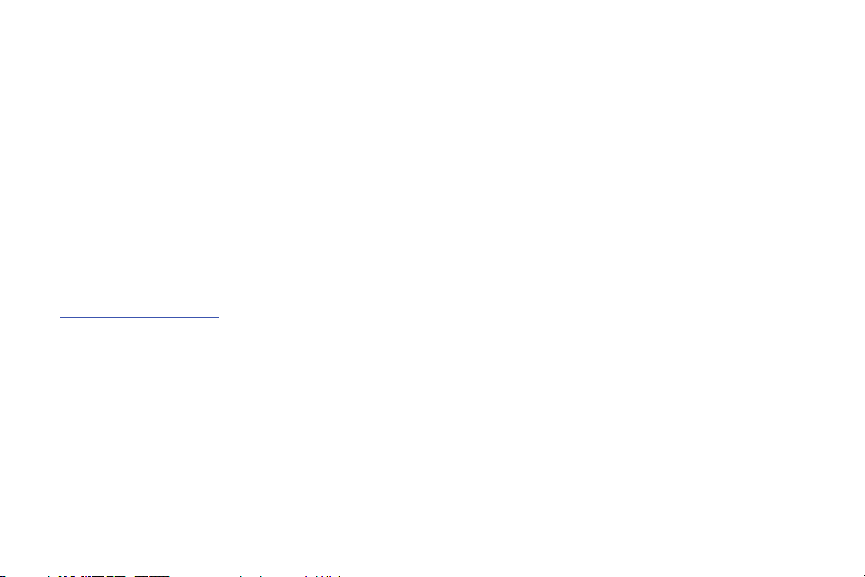
Propiedad intelectual
Toda la propiedad intelectual, según se describe a continuación, ya sea propiedad de Samsung o que de otra forma pertenezca a Samsung o a
sus proveedores respectivos, que esté relacionada con el teléfono SAMSUNG, incluyendo, pero no limitada a los accesorios, las piezas o el
software relacionados con el mismo (el "Sistema del teléfono"), es propiedad de Samsung y está protegida bajo las leyes federales, estatales y
las disposiciones de tratados internacionales. La propiedad intelectual incluye, entre otros, las invenciones (que puedan o no patentarse), las
patentes, los secretos comerciales, derechos de autor, software, los programas de cómputo y la documentación conexa y demás obras de
autoría. Queda prohibido infringir o contravenir de cualquier otra forma los derechos obtenidos en virtud de la propiedad intelectual. Además,
usted se compromete a no modificar, preparar obras derivadas, realizar la ingeniería inversa, descompilar, desensamblar, ni de otra forma tratar
de crear código fuente a partir del software (ni tampoco intentar lo antes indicado). A usted no se le transfiere ni derecho ni título alguno de
propiedad sobre la propiedad intelectual. SAMSUNG y sus proveedores retienen todos los derechos aplicables a la Propiedad intelectual.
Software de código abierto
Algunos componentes de software de este producto incorporan código fuente cubierto bajo las licencias GNU GPL (licencia pública general), GNU
LGPL (licencia pública general menor), OpenSSL y BSD, así como otras licencias de código abierto. Para obtener el código fuente cubierto bajo
las licencias de código abierto, visite:
http://opensource.samsung.com
.
Descargo de responsabilidad de las garantías; exclusión de responsabilidad
EXCEPTO SEGÚN SE ESTABLECE EN LA GARANTÍA EXPLÍCITA QUE APARECE EN LA PÁGINA DE GARANTÍA INCLUIDA CON EL PRODUCTO, EL
COMPRADOR ADQUIERE EL PRODUCTO "TAL CUAL" Y SAMSUNG NO OFRECE GARANTÍA EXPLÍCITA NI IMPLÍCITA DE ABSOLUTAMENTE NINGÚN
TIPO CON RESPECTO AL PRODUCTO, INCLUYENDO, PERO NO LIMITADA A LA DE CONDICIONES APTAS PARA LA VENTA O LA DE QUE EL
PRODUCTO SE ADAPTA A LOS FINES O USOS ESPECÍFICOS PARA LOS QUE SE ADQUIRIÓ; EL DISEÑO, LA CONDICIÓN O CALIDAD DEL PRODUCTO;
EL DESEMPEÑO DEL PRODUCTO; LA MANO DE OBRA DEL PRODUCTO O DE LOS COMPONENTES CONTENIDOS EN EL MISMO; NI LA DE
CUMPLIMIENTO CON LOS REQUISITOS DE LEY, NORMA, ESPECIFICACIÓN O CONTRATO ALGUNO RELACIONADOS CON EL PRODUCTO. NADA DE
LO CONTENIDO EN EL MANUAL DE INSTRUCCIONES DEBERÁ INTERPRETARSE COMO QUE SE OTORGA UNA GARANTÍA EXPLÍCITA O IMPLÍCITA DE
ABSOLUTAMENTE NINGÚN TIPO CON RESPECTO AL PRODUCTO. ADEMÁS, SAMSUNG NO SE HACE RESPONSABLE POR NINGÚN DAÑO DE
S950C_UM_Spanish_FE13_PS_052212_F12
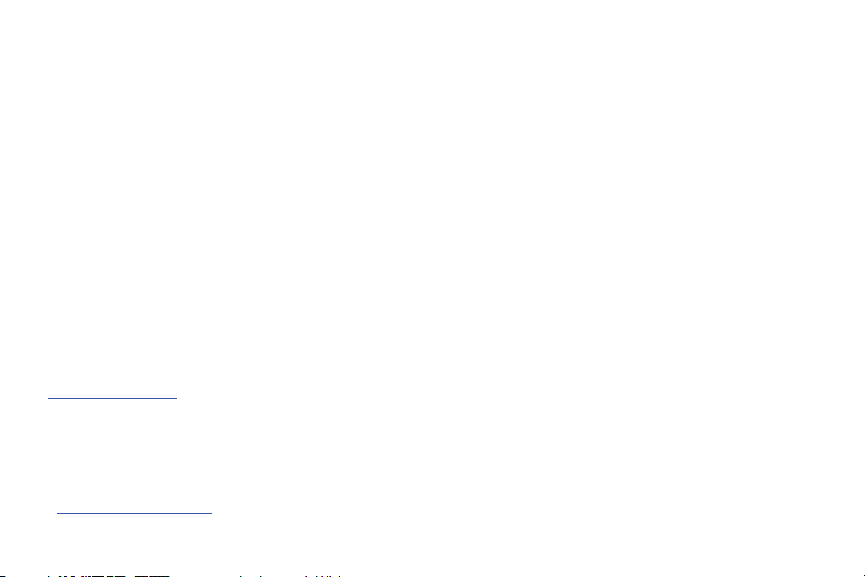
NINGÚN TIPO QUE RESULTE DE LA COMPRA O EL USO DEL PRODUCTO O QUE SURJA DEL INCUMPLIMIENTO DE LA GARANTÍA EXPLÍCITA,
INCLUIDOS LOS DAÑOS INCIDENTALES, ESPECIALES O RESULTANTES NI POR LA PÉRDIDA DE GANANCIAS O BENEFICIOS ESPERADOS.
SAMSUNG NO SE HACE RESPONSABLE POR PROBLEMAS DE DESEMPEÑO O INCOMPATIBILIDADES QUE RESULTEN DE MODIFICACIONES QUE
HAGA USTED EN LA CONFIGURACIÓN DEL REGISTRO O EN EL SOFTWARE DEL SISTEMA OPERATIVO.
EL USO DE SOFTWARE PERSONALIZADO DEL SISTEMA OPERATIVO PUEDE CAUSAR QUE EL DISPOSITIVO Y LAS APLICACIONES NO FUNCIONEN
CORRECTAMENTE.
Samsung Telecommunications America (STA), LLC
Oficina central:
1301 E. Lookout Drive
Richardson, TX 75082
Centro de atención al cliente:
1000 Klein Rd.
Plano, TX 75074
Tel. sin costo: 1.888.987.HELP (4357)
Dirección de Internet:
http://www.samsung.com
©
2012 Samsung Telecommunications America, LLC. Samsung es una marca comercial registrada de Samsung Electronics Co., Ltd.
¿Tiene alguna pregunta sobre su teléfono móvil Samsung?
Para obtener información y asistencia las 24 horas del día, ofrecemos un nuevo sistema de preguntas frecuentes y ARS (Sistema de Respuestas
Automáticas) en:
www.samsung.com/us/support
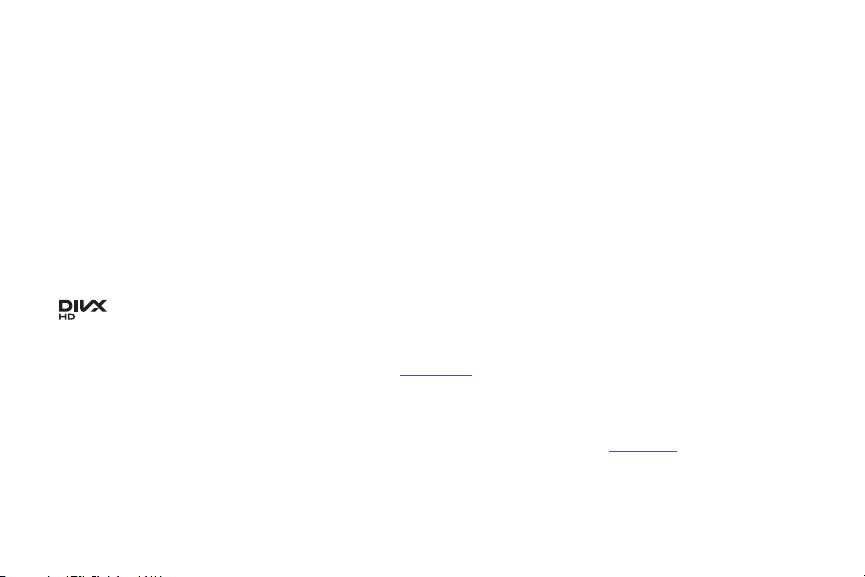
GH68-36354A
Impreso en EE. UU.
®
Nuance
, VSuite™, T9® Text Input y el logotipo de Nuance son marcas comerciales o marcas comerciales registradas de Nuance
Communications, Inc. o sus afiliados en los Estados Unidos y/u otros países.
La palabra marca Bluetooth
®
, su logotipo (el "diseño de la B" estilizada) y la marca comercial combinada (la palabra marca Bluetooth y el
"diseño de la B" estilizada) son marcas comerciales registradas y propiedad exclusiva de Bluetooth SIG.
microSD™ y el logotipo de microSD son marcas comerciales registradas de SD Card Association.
Adobe y Flash son marcas comerciales o marcas comerciales registradas de Adobe Systems Incorporated en los Estados Unidos y/u
otros países.
Google, el logotipo de Google, Android, el logotipo de Android, Google Play, Gmail, Google Mail, Google Maps, Google Music, Google Talk, Picasa,
YouTube y otras marcas son marcas registradas de Google Inc.
Wi-Fi es una marca comercial registrada de Wireless Fidelity Alliance, Inc.
Swype y el logotipo de Swype son marcas comerciales de Swype, Inc.
®
TM
, DivX
, DivX Certified® y los logotipos asociados son marcas comerciales registradas de Rovi Corporation o sus subsidiarios y se usan
bajo licencia. DivX Certified
ACERCA DE VIDEO DIVX: DivX
dispositivo DivX Certified
®
para reproducir video DivX® de alta resolución de hasta 720p, incluyendo contenido premium.
®
es un formato de video digital creado por DivX, LLC, una subsidiaria de Rovi Corporation. Este dispositivo es un
®
oficial que reproduce video DivX. Visite
©
2011 Swype, Inc. Todos los derechos reservados.
www.divx.com
para obtener más información y herramientas de software para
convertir sus archivos en video DivX.
ACERCA DEL VIDEO EN DEMANDA DIVX: Este dispositivo DivX Certified
(VOD) DivX. Para generar el código de registro, busque la sección DivX VOD en el menú de configuración del dispositivo (pulse
Ajustes > Acerca del teléfono > Información legal > Ajustes de licencia > DivX® VOD > Registrar
®
debe ser registrado para poder reproducir contenido de video en demanda
Aplicaciones >
). Visite
vod.divx.com
para más información para
completar el proceso de registro.
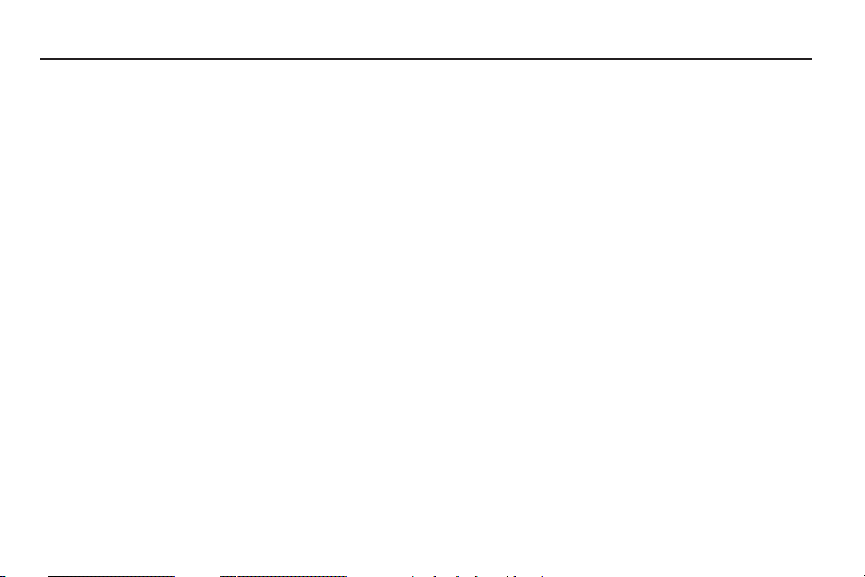
Contenido
Sección 1: Para comenzar .............................................4
Explicación de este Manual del Usuario . . . . . . . . . . . . . . . . . . 4
Batería . . . . . . . . . . . . . . . . . . . . . . . . . . . . . . . . . . . . . . . . . . . 5
Encendido y apagado del teléfono . . . . . . . . . . . . . . . . . . . . . . 8
Asistente de configuración . . . . . . . . . . . . . . . . . . . . . . . . . . . . 8
Su cuenta de Google . . . . . . . . . . . . . . . . . . . . . . . . . . . . . . . . 9
Visualización de su número de teléfono . . . . . . . . . . . . . . . . . . 9
Tutorial del sistema . . . . . . . . . . . . . . . . . . . . . . . . . . . . . . . . . 9
Correo de voz . . . . . . . . . . . . . . . . . . . . . . . . . . . . . . . . . . . . . . 9
Modo de TTY . . . . . . . . . . . . . . . . . . . . . . . . . . . . . . . . . . . . . . 9
Roaming . . . . . . . . . . . . . . . . . . . . . . . . . . . . . . . . . . . . . . . . . 9
Administrador de tareas . . . . . . . . . . . . . . . . . . . . . . . . . . . . . 10
Tarjeta de memoria . . . . . . . . . . . . . . . . . . . . . . . . . . . . . . . . 11
Protección de su teléfono . . . . . . . . . . . . . . . . . . . . . . . . . . . . 12
Sección 2: Explicación del teléfono ............................. 13
Características . . . . . . . . . . . . . . . . . . . . . . . . . . . . . . . . . . . . 13
Vista delantera . . . . . . . . . . . . . . . . . . . . . . . . . . . . . . . . . . . . 14
Vistas laterales . . . . . . . . . . . . . . . . . . . . . . . . . . . . . . . . . . . . 15
Vista trasera . . . . . . . . . . . . . . . . . . . . . . . . . . . . . . . . . . . . . . 15
Navegación . . . . . . . . . . . . . . . . . . . . . . . . . . . . . . . . . . . . . . 16
Panel de notificaciones . . . . . . . . . . . . . . . . . . . . . . . . . . . . . 17
Pantalla principal . . . . . . . . . . . . . . . . . . . . . . . . . . . . . . . . . . 18
Accesos directos primarios . . . . . . . . . . . . . . . . . . . . . . . . . . 21
Widgets . . . . . . . . . . . . . . . . . . . . . . . . . . . . . . . . . . . . . . . . . 21
Accesos directos . . . . . . . . . . . . . . . . . . . . . . . . . . . . . . . . . . 23
Carpetas . . . . . . . . . . . . . . . . . . . . . . . . . . . . . . . . . . . . . . . . 24
Papel tapiz . . . . . . . . . . . . . . . . . . . . . . . . . . . . . . . . . . . . . . 25
Aplicaciones . . . . . . . . . . . . . . . . . . . . . . . . . . . . . . . . . . . . . 25
Sección 3: Funciones de llamada ................................ 30
Realización de llamadas . . . . . . . . . . . . . . . . . . . . . . . . . . . . 30
Contestación de llamadas . . . . . . . . . . . . . . . . . . . . . . . . . . . 32
Finalización de una llamada . . . . . . . . . . . . . . . . . . . . . . . . . . 33
Registro de llamadas . . . . . . . . . . . . . . . . . . . . . . . . . . . . . . . 33
Sección 4: Contactos y cuentas ..................................35
Cuentas . . . . . . . . . . . . . . . . . . . . . . . . . . . . . . . . . . . . . . . . . 35
Feeds and Updates . . . . . . . . . . . . . . . . . . . . . . . . . . . . . . . . 39
Contactos . . . . . . . . . . . . . . . . . . . . . . . . . . . . . . . . . . . . . . . 39
Favoritos . . . . . . . . . . . . . . . . . . . . . . . . . . . . . . . . . . . . . . . . 44
Mi perfil . . . . . . . . . . . . . . . . . . . . . . . . . . . . . . . . . . . . . . . . . 45
Grupos . . . . . . . . . . . . . . . . . . . . . . . . . . . . . . . . . . . . . . . . . 45
Historial . . . . . . . . . . . . . . . . . . . . . . . . . . . . . . . . . . . . . . . . . 48
Actividades . . . . . . . . . . . . . . . . . . . . . . . . . . . . . . . . . . . . . . 48
Marcaciones rápidas . . . . . . . . . . . . . . . . . . . . . . . . . . . . . . . 48
Sección 5: Introducción de texto ................................. 49
Métodos de introducción de texto . . . . . . . . . . . . . . . . . . . . . 49
Cambio del método de introducción . . . . . . . . . . . . . . . . . . . . 49
Introducción de texto usando el teclado de Android . . . . . . . . 50
Introducción de texto usando el teclado Samsung . . . . . . . . . 51
1
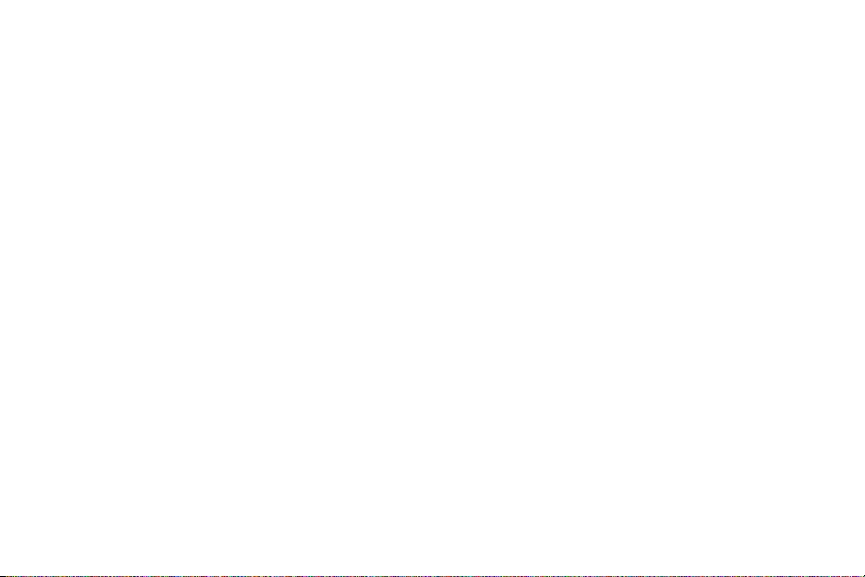
Introducción de texto usando Swype . . . . . . . . . . . . . . . . . . . 54
Sección 6: Mensajería ..................................................58
Tipos de mensajes . . . . . . . . . . . . . . . . . . . . . . . . . . . . . . . . . 58
Mensajería de texto y multimedia . . . . . . . . . . . . . . . . . . . . . .58
Gmail . . . . . . . . . . . . . . . . . . . . . . . . . . . . . . . . . . . . . . . . . . . 60
Google Talk . . . . . . . . . . . . . . . . . . . . . . . . . . . . . . . . . . . . . .62
Correo electrónico . . . . . . . . . . . . . . . . . . . . . . . . . . . . . . . . .62
Google + . . . . . . . . . . . . . . . . . . . . . . . . . . . . . . . . . . . . . . . .65
Messenger . . . . . . . . . . . . . . . . . . . . . . . . . . . . . . . . . . . . . . .65
Sección 7: Web y redes sociales .................................67
Navegador . . . . . . . . . . . . . . . . . . . . . . . . . . . . . . . . . . . . . . . 67
Sección 8: Música ........................................................72
Reproductor de música . . . . . . . . . . . . . . . . . . . . . . . . . . . . . . 72
Sección 9: Fotos y video ..............................................74
Cámara . . . . . . . . . . . . . . . . . . . . . . . . . . . . . . . . . . . . . . . . .74
Reproductor de video . . . . . . . . . . . . . . . . . . . . . . . . . . . . . . . 77
Galería . . . . . . . . . . . . . . . . . . . . . . . . . . . . . . . . . . . . . . . . . . 78
Sección 10: Conexiones ............................................... 80
Wi-Fi . . . . . . . . . . . . . . . . . . . . . . . . . . . . . . . . . . . . . . . . . . .80
Bluetooth . . . . . . . . . . . . . . . . . . . . . . . . . . . . . . . . . . . . . . . . 82
VPN . . . . . . . . . . . . . . . . . . . . . . . . . . . . . . . . . . . . . . . . . . . . 83
Tarjeta de memoria . . . . . . . . . . . . . . . . . . . . . . . . . . . . . . . .83
Sección 11: Aplicaciones y widgets ............................ 85
AllShare . . . . . . . . . . . . . . . . . . . . . . . . . . . . . . . . . . . . . . . . . 85
Navegador . . . . . . . . . . . . . . . . . . . . . . . . . . . . . . . . . . . . . . . 85
Calculadora . . . . . . . . . . . . . . . . . . . . . . . . . . . . . . . . . . . . . .85
2
Calendario . . . . . . . . . . . . . . . . . . . . . . . . . . . . . . . . . . . . . . . 85
Cámara . . . . . . . . . . . . . . . . . . . . . . . . . . . . . . . . . . . . . . . . . 86
Base para vehículo . . . . . . . . . . . . . . . . . . . . . . . . . . . . . . . . . 87
Reloj . . . . . . . . . . . . . . . . . . . . . . . . . . . . . . . . . . . . . . . . . . . 87
Información diaria . . . . . . . . . . . . . . . . . . . . . . . . . . . . . . . . . 87
Base para escritorio . . . . . . . . . . . . . . . . . . . . . . . . . . . . . . . . 88
Descargas . . . . . . . . . . . . . . . . . . . . . . . . . . . . . . . . . . . . . . . 88
Correo electrónico . . . . . . . . . . . . . . . . . . . . . . . . . . . . . . . . . 88
Galería . . . . . . . . . . . . . . . . . . . . . . . . . . . . . . . . . . . . . . . . . . 89
Gmail . . . . . . . . . . . . . . . . . . . . . . . . . . . . . . . . . . . . . . . . . . . 89
Google + . . . . . . . . . . . . . . . . . . . . . . . . . . . . . . . . . . . . . . . . 89
Latitude . . . . . . . . . . . . . . . . . . . . . . . . . . . . . . . . . . . . . . . . . 89
Maps . . . . . . . . . . . . . . . . . . . . . . . . . . . . . . . . . . . . . . . . . . . 92
Nota . . . . . . . . . . . . . . . . . . . . . . . . . . . . . . . . . . . . . . . . . . . . 94
Messenger . . . . . . . . . . . . . . . . . . . . . . . . . . . . . . . . . . . . . . . 94
Minidiario . . . . . . . . . . . . . . . . . . . . . . . . . . . . . . . . . . . . . . . . 95
Música (Google Music) . . . . . . . . . . . . . . . . . . . . . . . . . . . . . . 95
Reproductor de música . . . . . . . . . . . . . . . . . . . . . . . . . . . . . 96
Mis archivos . . . . . . . . . . . . . . . . . . . . . . . . . . . . . . . . . . . . . . 96
Navigation . . . . . . . . . . . . . . . . . . . . . . . . . . . . . . . . . . . . . . . 96
Sitios . . . . . . . . . . . . . . . . . . . . . . . . . . . . . . . . . . . . . . . . . . . 98
Play Books . . . . . . . . . . . . . . . . . . . . . . . . . . . . . . . . . . . . . . . 99
Play Store . . . . . . . . . . . . . . . . . . . . . . . . . . . . . . . . . . . . . . . 99
Descarga de una nueva aplicación de Google . . . . . . . . . . . . 100
Buscar . . . . . . . . . . . . . . . . . . . . . . . . . . . . . . . . . . . . . . . . . 101
Ajustes . . . . . . . . . . . . . . . . . . . . . . . . . . . . . . . . . . . . . . . . . 101
Talk . . . . . . . . . . . . . . . . . . . . . . . . . . . . . . . . . . . . . . . . . . . 101
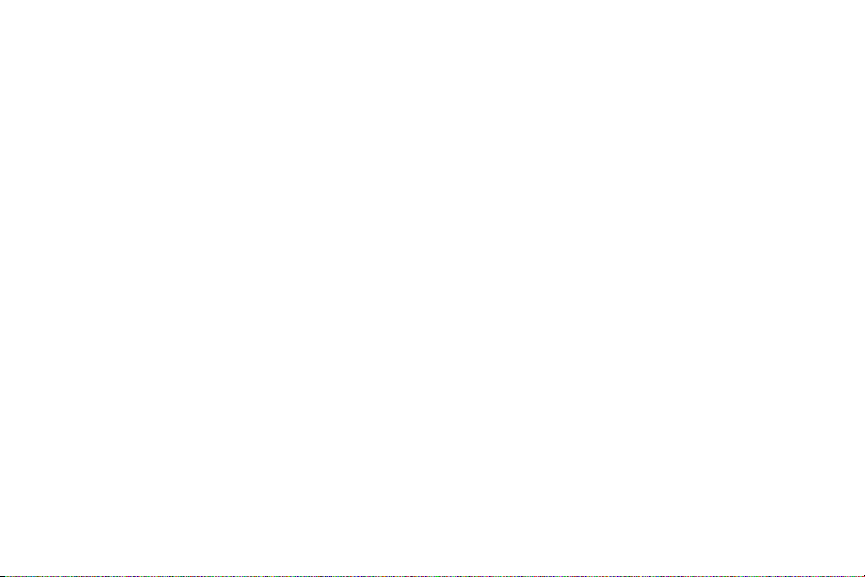
Administrador de tareas . . . . . . . . . . . . . . . . . . . . . . . . . . . . 102
ThinkFree Office . . . . . . . . . . . . . . . . . . . . . . . . . . . . . . . . . . 102
Videos . . . . . . . . . . . . . . . . . . . . . . . . . . . . . . . . . . . . . . . . . 102
Comandos de voz . . . . . . . . . . . . . . . . . . . . . . . . . . . . . . . . . 102
Grabadora de voz . . . . . . . . . . . . . . . . . . . . . . . . . . . . . . . . . 105
Búsqueda por voz . . . . . . . . . . . . . . . . . . . . . . . . . . . . . . . . 105
Escribir y continuar . . . . . . . . . . . . . . . . . . . . . . . . . . . . . . . 106
YouTube . . . . . . . . . . . . . . . . . . . . . . . . . . . . . . . . . . . . . . . 106
Sección 12: Ajustes ....................................................108
Acceso a las configuraciones . . . . . . . . . . . . . . . . . . . . . . . . 108
Conexiones inalámbricas . . . . . . . . . . . . . . . . . . . . . . . . . . . 108
Ajustes de llamada . . . . . . . . . . . . . . . . . . . . . . . . . . . . . . . . 112
Ajustes de sonido . . . . . . . . . . . . . . . . . . . . . . . . . . . . . . . . . 114
Ajustes de pantalla . . . . . . . . . . . . . . . . . . . . . . . . . . . . . . . . 117
Ubicación y seguridad . . . . . . . . . . . . . . . . . . . . . . . . . . . . . 118
Aplicaciones . . . . . . . . . . . . . . . . . . . . . . . . . . . . . . . . . . . . 121
Cuentas y sincronización . . . . . . . . . . . . . . . . . . . . . . . . . . . 123
Privacidad . . . . . . . . . . . . . . . . . . . . . . . . . . . . . . . . . . . . . . 125
Almacenamiento . . . . . . . . . . . . . . . . . . . . . . . . . . . . . . . . . 125
Idioma y texto . . . . . . . . . . . . . . . . . . . . . . . . . . . . . . . . . . . 126
Entrada y salida de voz . . . . . . . . . . . . . . . . . . . . . . . . . . . . 129
Accesibilidad . . . . . . . . . . . . . . . . . . . . . . . . . . . . . . . . . . . . 130
Fecha y hora . . . . . . . . . . . . . . . . . . . . . . . . . . . . . . . . . . . . 131
Acerca del teléfono . . . . . . . . . . . . . . . . . . . . . . . . . . . . . . . 131
Asistente de configuración . . . . . . . . . . . . . . . . . . . . . . . . . . 132
Sección 13: Información de salud y seguridad ........ 133
Exposición a señales de radiofrecuencia (RF) . . . . . . . . . . . . 133
Información de certificación de la tasa de absorción
específica (SAR, por sus siglas en inglés) . . . . . . . . . . . . 137
Parte 15 de la FCC - Información para el usuario . . . . . . . . . 138
Hábitos inteligentes al conducir . . . . . . . . . . . . . . . . . . . . . . 139
Uso de la batería y seguridad . . . . . . . . . . . . . . . . . . . . . . . . 140
Productos móviles de Samsung y reciclaje . . . . . . . . . . . . . 141
Cargador de viaje certificado por UL . . . . . . . . . . . . . . . . . . 142
Pantalla y pantalla táctil . . . . . . . . . . . . . . . . . . . . . . . . . . . . 143
GPS y AGPS . . . . . . . . . . . . . . . . . . . . . . . . . . . . . . . . . . . . . 143
Llamadas de emergencia . . . . . . . . . . . . . . . . . . . . . . . . . . 144
Cuidado y mantenimiento . . . . . . . . . . . . . . . . . . . . . . . . . . 145
Escuchar con responsabilidad . . . . . . . . . . . . . . . . . . . . . . . 146
Entorno de funcionamiento . . . . . . . . . . . . . . . . . . . . . . . . . 148
Reglamentos de la FCC sobre compatibilidad con
aparatos auditivos (HAC, por sus siglas en inglés)
para dispositivos inalámbricos . . . . . . . . . . . . . . . . . . . . 149
Restricción del acceso de los niños al dispositivo móvil . . . . 151
Precauciones y aviso de la FCC . . . . . . . . . . . . . . . . . . . . . . 151
Otra información importante sobre la seguridad . . . . . . . . . 152
Acuerdo de licencia del usuario final para el software . . . . . 153
3
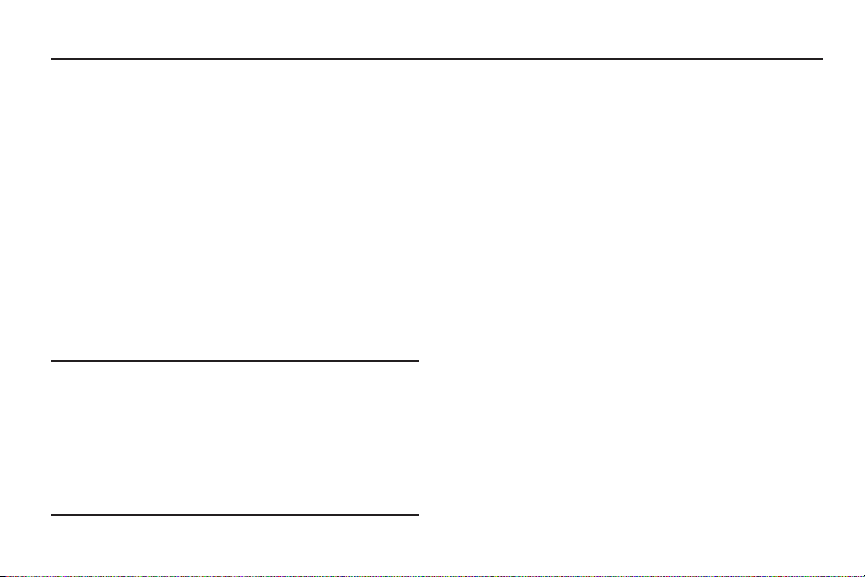
Sección 1: Para comenzar
Esta sección sirve de ayuda para comenzar a usar en seguida el teléfono.
Explicación de este Manual del Usuario
Las secciones de este manual generalmente siguen las
características del teléfono.
A partir de la
página 133
se incluye también información de seguridad
importante que debe tener en cuenta antes de usar el teléfono.
Las instrucciones de navegación proporcionadas en este manual
corresponden a la configuración de pantalla predeterminada. Si
selecciona otra configuración, los pasos de navegación pueden ser
diferentes.
A menos que se especifique lo contrario, todas las instrucciones en
este manual suponen que está empezando desde la pantalla de
inicio. Para llegar a la pantalla de inicio, tal vez sea necesario que
desbloquee el teléfono o el teclado. Para obtener más información,
consulte
“Protección de su teléfono”
Nota:
Las instrucciones en este manual se basan en los ajustes
predeterminados y pueden variar respecto de los de su teléfono,
dependiendo de la versión del software del teléfono y de cualquier
cambio realizado en la configuración del teléfono.
A menos que se estipule lo contrario, las instrucciones en este Manual del
usuario empiezan con el teléfono desbloqueado, en la pantalla de inicio.
Todas las imágenes de pantalla en este manual son simuladas. Las pantallas
reales pueden ser diferentes, dependiendo de la versión del software del
teléfono y de cualquier cambio realizado en la configuración del teléfono.
4
en la página 12.
Texto especial
En este manual, algunas partes del texto están separadas del resto.
Dicho texto tiene como fin resaltar información importante,
compartir métodos rápidos para activar ciertas características,
definir términos y mucho más. Éstas son las definiciones de los
varios métodos de destacar el texto:
•
Notas
: presentan opciones alternativas para la característica, el menú o
el submenú en cuestión.
•
Consejos
: brindan métodos rápidos o innovadores, o bien accesos
directos útiles.
•
Importante
: señala información importante sobre la función activa que
pudiera afectar el desempeño.
•
Aviso
: llama la atención a información importante para prevenir la
pérdida de datos o funcionalidad, e incluso para prevenir daños al
teléfono.
Convenciones de texto
Este manual proporciona información condensada sobre cómo usar el
teléfono. Para que esto sea posible, se utilizan las siguientes
convenciones de texto para representar pasos que se usan con
frecuencia.
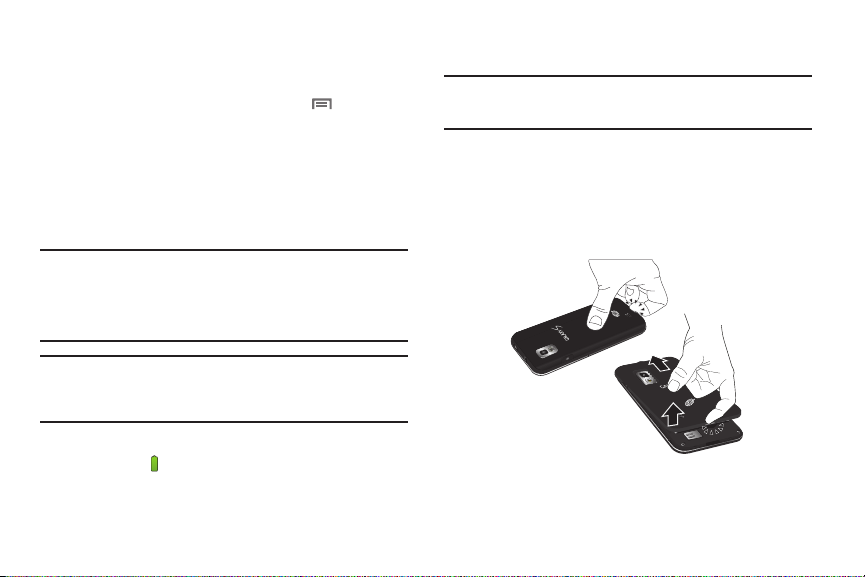
100%100%
➔
Flechas: se usan para representar la secuencia de
una selección de opciones sucesivas en
procedimientos más largos o repetitivos. Por ejemplo:
“Desde la pantalla de inicio, toque Menú
Configuración ➔ Conexiones inalámbricas
Ajustes Wi-Fi
.”
➔
Batería
El teléfono se alimenta de una batería de ión de litio estándar
recargable. Con el teléfono se incluye un cargador de pared/USB
(unidad cargadora y cable USB) para cargar la batería.
Nota:
La batería viene parcialmente cargada. Debe cargar la batería
completamente antes de usar el teléfono por primera vez. Una batería
completamente descargada tarda hasta 4 horas en cargarse.
Después de la primera carga, puede usar el teléfono mientras se está
cargando.
➔
parpadeará y se escuchará un tono. Si continúa usando el teléfono
sin cargarlo, éste se apagará.
Consejo:
El Administrador de tareas brinda información útil sobre cómo
prolongar la duración de la batería. Para obtener más información,
consulte
“Administrador de tareas”
en la página 10.
Cubierta de la batería
La batería se encuentra debajo de una cubierta removible, en la
parte trasera del teléfono.
Extracción de la cubierta de la batería
䊳
Levante la cubierta usando la ranura indicada (1), mientras la
separa del teléfono (2).
¡Advertencia!
Use sólo baterías y dispositivos de carga autorizados por Samsung.
Los accesorios de Samsung están diseñados para maximizar la
vida de la batería. El uso de otros accesorios podría causar daños,
lo que invalidará la garantía.
Indicador de carga de la batería
El icono de batería en la barra de estado muestra el nivel de
carga de la batería. Dos o tres minutos antes de que la batería se
baje demasiado como para funcionar, el icono de batería vacía
Instalación de la cubierta de la batería
䊳
Alinee la cubierta y presiónela firmemente en su lugar,
asegurándose de que se encaje debidamente en las esquinas.
Para comenzar 5
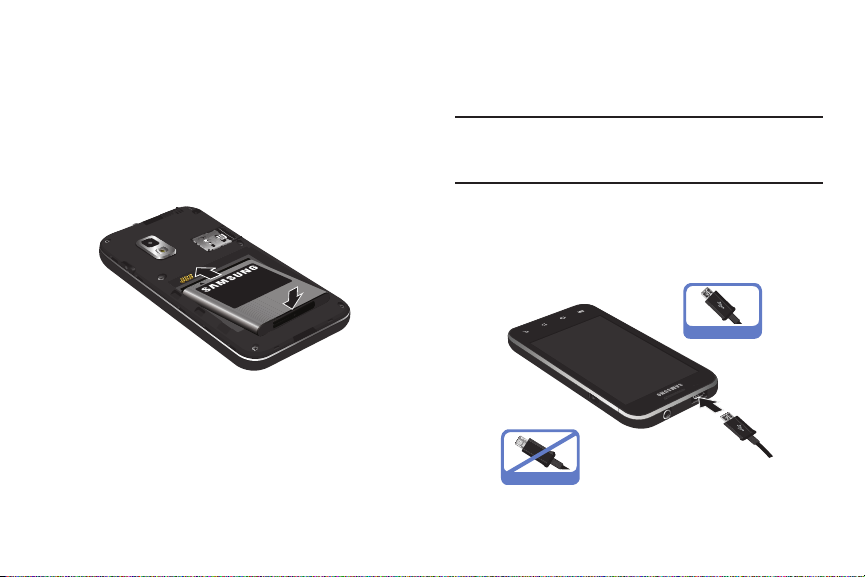
Instalación y extracción de la batería
Instalación de la batería
1.
Quite nuevamente la cubierta de la batería.
2.
Inserte la batería en el teléfono, alineando los contactos
dorados de la batería con los del teléfono. Empuje la parte
inferior de la batería hacia abajo hasta que quede
debidamente introducida.
3.
Vuelva a instalar la cubierta de la batería.
Extracción de la batería
1.
Quite nuevamente la cubierta de la batería.
2.
Levante la batería y extráigala del teléfono, usando
la ranura incluida.
3.
Vuelva a instalar la cubierta de la batería.
6
Carga de la batería
El teléfono viene con un cargador de pared/USB (unidad cargadora y
cable USB) para cargar el teléfono desde cualquier tomacorriente de
120/220 VCA.
Nota:
La batería viene parcialmente cargada. Debe cargar la batería
completamente antes de usar el teléfono por primera vez. Una batería
completamente descargada tarda hasta 4 horas en cargarse. Después
de la primera carga, puede usar el teléfono mientras se está cargando.
1.
En el teléfono, deslice la tapa del conector (1) para exponer
el conector.
2.
Inserte el cable USB en el puerto (2).
3.
Conecte el cable USB a la unidad cargadora.
Correcto
Incorrecto
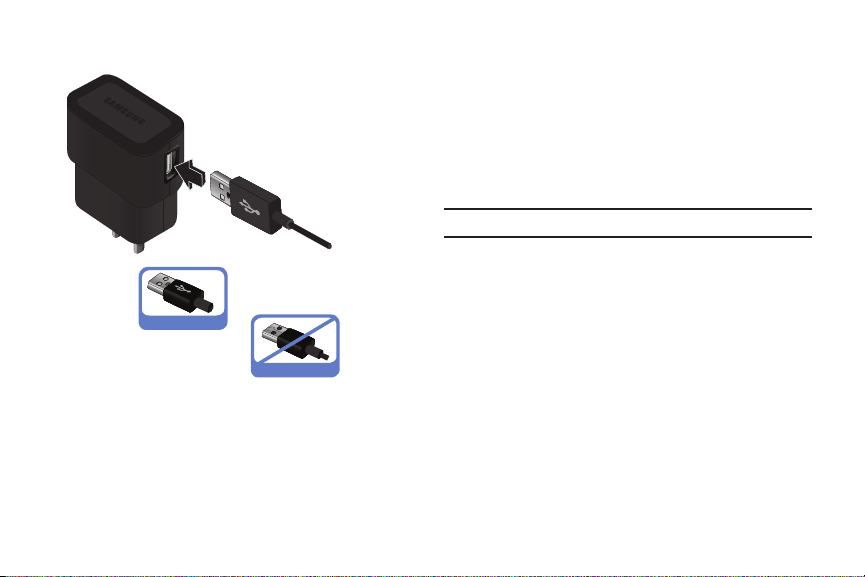
Enchufe la unidad cargadora a un tomacorriente de corriente
Correcto
Incorrecto
4.
alterna estándar.
5.
Cuando se complete la carga, desenchufe la unidad
cargadora del tomacorriente y desconecte el cable USB
del teléfono.
Baterías no aprobadas
Los teléfonos de Samsung no funcionan con baterías no aprobadas.
Los accesorios de carga de Samsung, como el cargador de pared/
USB, sólo cargarán baterías aprobadas por Samsung. Si instala una
batería no aprobada e intenta cargarla, el teléfono emitirá un tono y
mostrará este mensaje:
“
BATERÍA NO COMPATIBLE. CONSULTE EL MANUAL DEL USUARIO
Si recibe esta advertencia, la carga de la batería se habrá
inhabilitado.
¡Importante!
Usar una batería no aprobada podría dañar el teléfono.
Para comenzar 7
”.
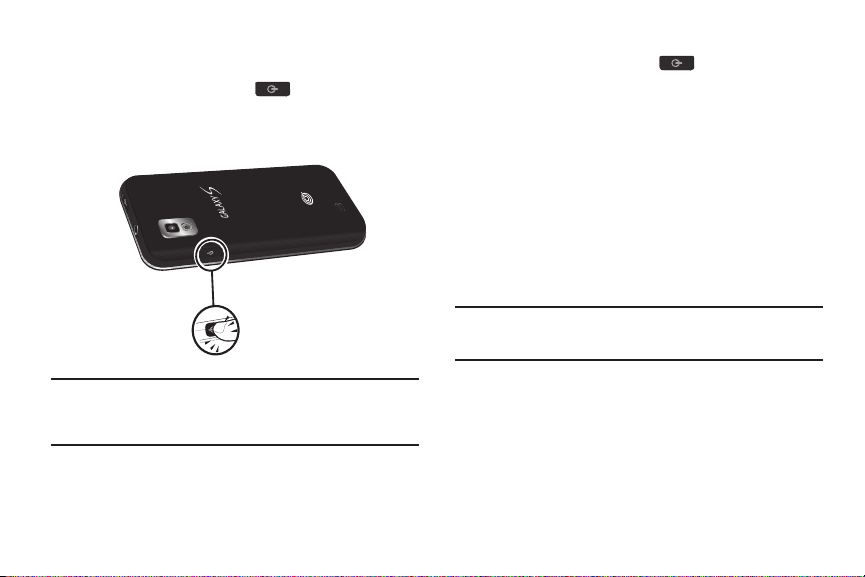
Encendido y apagado del teléfono
Encendido del teléfono
䊳
Mantenga presionada la tecla de
durante tres segundos.
bloqueo
encender-apagar/
Mientras se enciende, el teléfono se conectará a la red local,
después mostrará la pantalla de inicio y las alertas activas.
Nota:
La antena interna del teléfono está ubicada a lo largo de la parte inferior
y trasera del teléfono. No bloquee la antena, ya que puede afectar la
calidad de las llamadas o causar que el teléfono funcione a un nivel de
potencia más alto de lo necesario.
8
Apagado del teléfono
1.
Mantenga presionada la tecla de
bloqueo
durante dos segundos.
2.
En la indicación, pulse en
Apagar
encender-apagar/
.
Asistente de configuración
La primera vez que encienda el teléfono, el Asistente de
configuración le indicará que lo personalice. Siga las indicaciones
para configurar lo siguiente:
• Account Setup
sus cuentas. Para obtener más información, consulte
en la página 35.
•My Location
ubicación por parte del dispositivo. Para obtener más información,
consulte
Consejo:
También puede acceder al Asistente de configuración en el menú
Ajustes. Desde la pantalla de inicio, toque
Asistente de configuración
(Programación de la cuenta): configure el acceso a
(Mi ubicación): configure el uso de servicios de
“Mi ubicación”
en la página 119.
.
Menú ➔ Configuración
“Cuentas”
➔
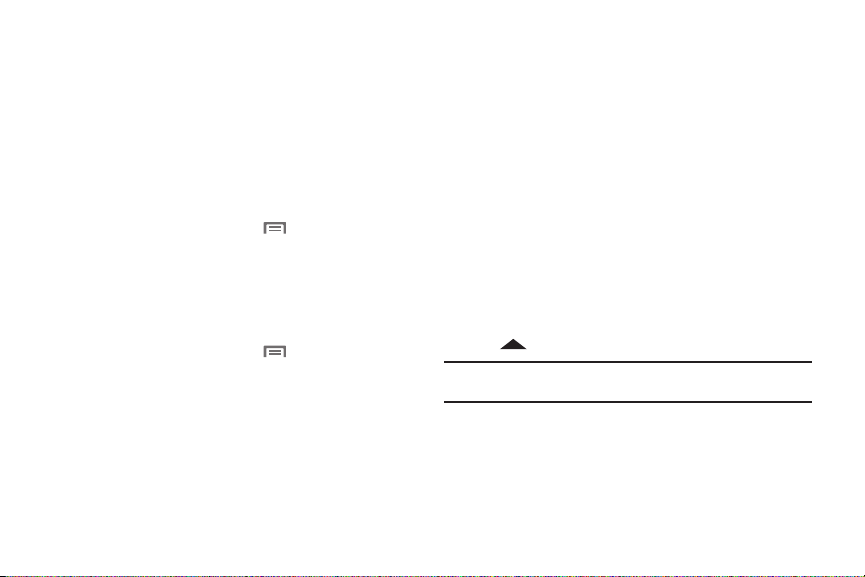
Su cuenta de Google
Su nuevo teléfono usa su cuenta de Google para aprovechar al
máximo las características de Android, incluyendo Gmail, Google
Talk y Play Store. Cuando encienda el teléfono por primera vez,
configure una conexión con su cuenta de Google existente o cree
una nueva cuenta de Google.
Para crear una cuenta de Google o configurar su cuenta de Google
en el teléfono, use la configuración de cuentas y sincronización
(consulte
“Cuentas y sincronización”
en la página 123.)
Visualización de su número de teléfono
䊳
Desde la pantalla de inicio, toque Menú
Configuración ➔ Acerca del teléfono ➔ Estado
Su número de teléfono se muestra bajo
➔
.
Número de teléfono
Tutorial del sistema
Infórmese sobre los conceptos importantes para sacar el mayor
provecho del teléfono.
䊳
Desde la pantalla de inicio, toque Menú
➔
Configuración ➔ Acerca del teléfono ➔ Tutorial del sistema
Correo de voz
Todas las llamadas no contestadas por el teléfono se envían al
correo de voz, incluso si el teléfono está apagado, por lo que
recomendamos que configure el correo de voz y un saludo personal
tan pronto como active el teléfono.
Modo de TTY
El teléfono es completamente compatible con TTY, permitiéndole
conectar un dispositivo TTY al conector para audífonos del teléfono.
Antes de poder usar el teléfono con un dispositivo TTY, será
necesario que habilite el modo de TTY.
Para obtener más información, consulte
“Modo TTY”
página 113.
.
Roaming
Cuando viaja fuera del área de cobertura de su red base, para usar
el teléfono puede adquirir servicio de otras redes digitales
compatibles (roaming). Cuando el roaming está activo, el icono de
roaming aparece en la barra de estado de la pantalla.
.
Consejo:
Puede configurar el comportamiento de roaming del teléfono. Para
obtener más información, consulte
“Redes móviles”
En roaming, es posible que algunos servicios no estén disponibles.
Dependiendo del área de cobertura y del plan de servicio, pudieran
aplicarse cargos extra al realizar o recibir llamadas. Comuníquese
con su proveedor de servicio para obtener más información sobre su
área de cobertura y plan de servicio.
en la
en la página 112.
Para comenzar 9
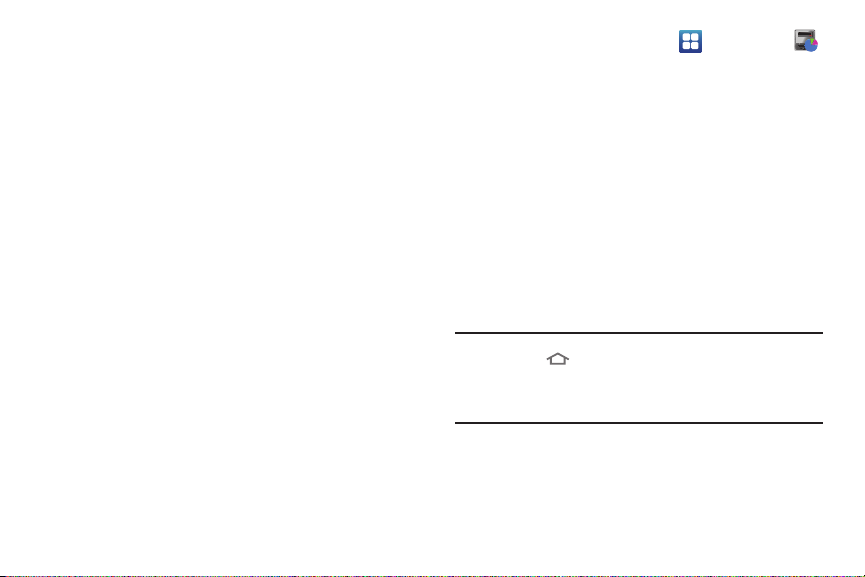
Administrador de tareas
El teléfono puede ejecutar aplicaciones simultáneamente, con
algunas aplicaciones ejecutándose en segundo plano.
Use el Administrador de tareas para ver cuáles aplicaciones se
están ejecutando en el teléfono y finalizar aplicaciones en uso con el
fin de prolongar la duración de la batería. También puede
desinstalar aplicaciones del teléfono y ver la cantidad de memoria
utilizada por las aplicaciones.
El Administrador de tareas brinda información acerca de las
aplicaciones, incluyendo:
•
Aplicaciones activas
•
Descargado
•
RAM
: puede ver y administrar el uso de la memoria de acceso
: puede ver y finalizar aplicaciones en ejecución.
: puede ver y desinstalar paquetes de aplicaciones.
aleatorio (RAM).
•
Almacenamiento
•
Ayuda
: puede ver el uso de la memoria.
: proporciona consejos útiles para prolongar la duración de la
batería.
10
1.
Desde la pantalla de inicio, toque
Administrador de tareas
2.
Toque la ficha
.
Aplicaciones activas
Aplicaciones
para ver las aplicaciones
que se estén ejecutando en el teléfono. Toque
finalizar una aplicación o
Salir de todo
para detener todas las
aplicaciones que se están ejecutando.
3.
Toque la ficha
paquetes. Toque
Descargado
Desinstalar
para ver información sobre los
para quitar una aplicación del
teléfono.
4.
Toque la ficha
5.
Toque la ficha
RAM
para obtener estadísticas de RAM.
Almacenamiento
para obtener estadísticas de
memoria de almacenamiento.
6.
Toque la ficha
Ayuda
para obtener información sobre cómo
prolongar la duración de la batería.
Consejo:
Para iniciar el Administrador d e tareas desde cualquier pantalla, toque
sin soltar
También puede ingresar al Administrador de tareas desde el widget
Program Monitor
información, consulte
Inicio
y después toque
(Monitor de programas). Para obtener más
“Widgets”
Administrador de tareas
en la página 21.
Salir
➔
para
.
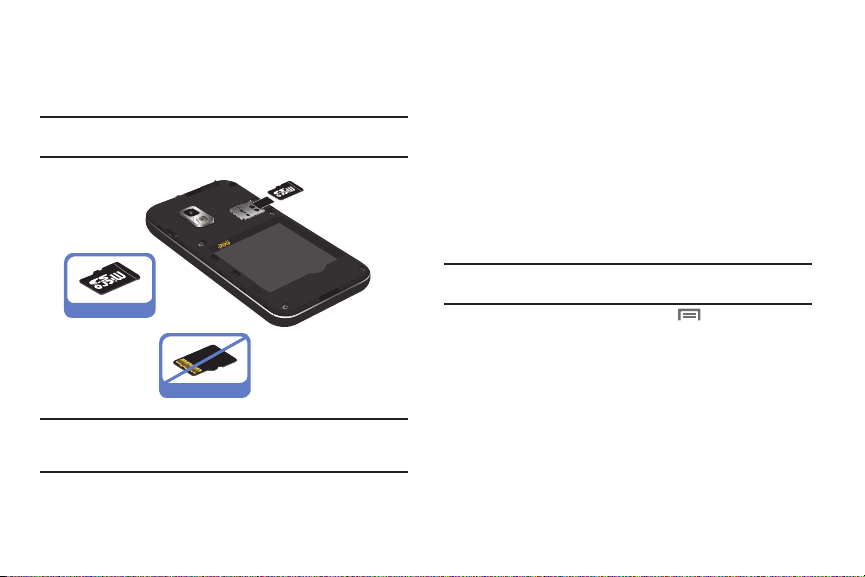
Tarjeta de memoria
El teléfono es compatible con tarjetas de memoria microSD™ o
microSDHC™ extraíbles, con una capacidad de hasta 64 GB, para el
almacenamiento de música, fotos y otros archivos.
Nota:
Sólo puede guardar arch ivos de música que sean de su propiedad (desde
un CD o comprados con el teléfono) en una tarjeta de memoria.
Correcto
Incorrecto
¡Importante!
Para prevenir daños a la información almacenada en la tarjeta
de memoria, desinstale siempre la tarjeta antes de extraerla del
teléfono.
Instalación de una tarjeta de memoria
1.
Quite nuevamente la cubierta de la batería. Para obtener más
información, consulte
en la página 5.
batería”
2.
Con los contactos dorados dirigidos hacia abajo, deslice con
“Extracción de la cubierta de la
cuidado la tarjeta de memoria en la ranura, empujándola
ligeramente hasta que haga clic en su lugar (1).
3.
Instale la cubierta de la batería. Para obtener más
información, consulte
batería”
en la página 5.
“Instalación de la cubierta de la
Extracción de la tarjeta de memoria
¡Importante!
Para no dañar la información almacenada en la tarjeta de
memoria, desinstale la tarjeta antes de extraerla del teléfono.
1.
Desde una pantalla de inicio, toque Menú
Configuración ➔ Almacenamiento en tarjeta SD y teléfono
Retirar tarjeta SD
2.
Quite la cubierta trasera. Para obtener más información,
consulte
.
“Extracción de la cubierta de la batería”
página 5.
3.
Presione ligeramente la tarjeta de memoria y suéltela hasta
para se expulse por la ranura y extráigala con cuidado (2).
4.
Instale la cubierta. Para obtener más información, consulte
“Instalación de la cubierta de la batería”
en la página 5.
Para comenzar 11
➔
➔
en la
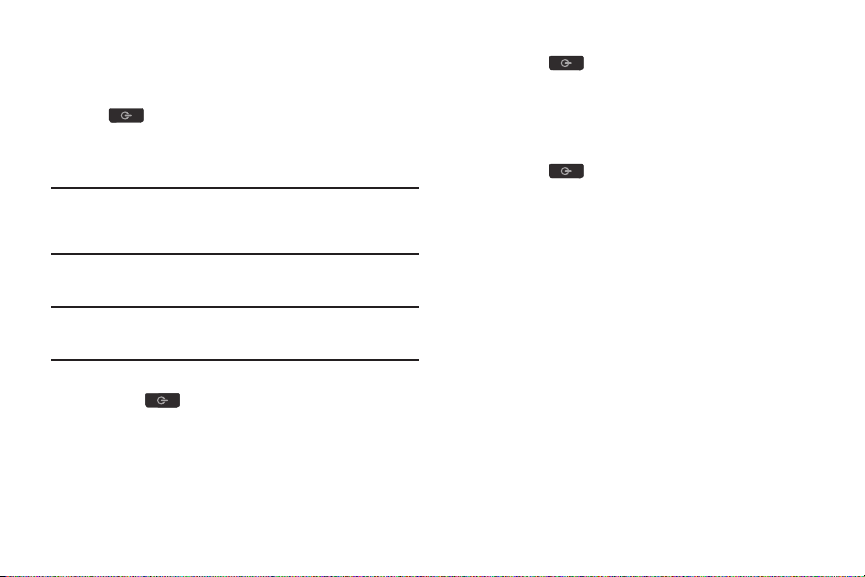
Protección de su teléfono
De manera predeterminada, el teléfono se bloquea
automáticamente cuando se apaga la luz de fondo, o puede
bloquearlo automáticamente presionando la tecla encender-apagar/
bloqueo ( ) en el costado derecho del dispositivo.
Para obtener más información sobre cómo crear y habilitar un
patrón de desbloqueo de la pantalla, consulte
desbloqueo de pantalla”
Consejo:
Cuando se usa un patrón de desbloqueo de la pantalla para asegurar
el teléfono, la característica de llamadas de emergencia está
disponible en la pantalla de bloqueo para que se puedan realizar
llamadas de emergencia incluso cuando el teléfono esté bloqueado.
en la página 119.
“Configuración de
Para ver otras configuraciones relacionadas con asegurar el
teléfono, consulte
Nota:
A menos que se estipule lo contrario, las instrucciones en este
Manual del usuario empiezan con el teléfono desbloqueado, en la
pantalla de inicio.
Bloqueo del teléfono
䊳
Presione (
“Ubicación y seguridad”
Encender-apagar/bloqueo
en la página 118.
) en el costado
superior derecho del teléfono para bloquear la pantalla. La
pantalla se pondrá en negro.
12
Desbloqueo del teléfono
1.
Presione (
Encender-apagar/bloqueo
) para reactivar el
dispositivo.
2.
Deslice el dedo sobre la pantalla en cualquier dirección para
desbloquear el teléfono.
Desbloqueo con un patrón personal de desbloqueo de pantalla
1.
Presione (
Encender-apagar/bloqueo
) para reactivar la
pantalla.
2.
Dibuje su patrón de desbloqueo en la pantalla. Para obtener
más información, consulte
en la página 119.
pantalla”
“Configuración de desbloqueo de
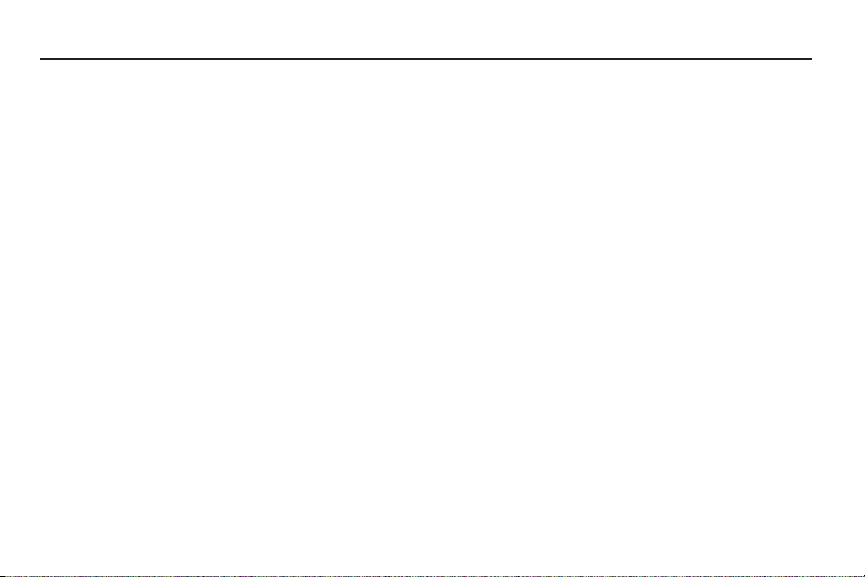
Sección 2: Explicación del teléfono
En esta sección se presentan las características clave del teléfono,
incluyendo teclas, pantallas e iconos.
Características
•
Pantalla táctil Súper AMOLED de 4 pulgadas con resolución de 800x480
•
Tecnología inalámbrica CDMA 1X/EVDO Rev. A
•
Sistema operativo Android
•
Aplicaciones de Google, incluyendo Google Talk y Gmail
•
Play Store, además de las aplicaciones precargadas
•
Conexiones
–
Wi-Fi 802.11 b/g/n
–
Bluetooth 3.0
–
VPN
•
Servicios de mensajería
–
Mensajería de texto
–
Mensajería de foto
–
Mensajería de video
–
Mensajería de voz
–
Correo electrónico
–
Google+
–
Messenger
–
Google Talk
•
Cámara y videocámara de 5 megapíxeles CMOS
•
Galería de Imágenes
•
Play Books
•
Play Store
•
Reproductor de video de alta definición (720p)
•
DivX Certified®
720p, incluyendo contenido Premium
•
Reproductor de música
•
AllShare funciona con dispositivo compatible
•
Altavoz
•
Reconocimiento de voz por Nuance
•
Compatible con tarjetas de memoria microSD™ y microSDHC™ de
para reproducir video DivX® de alta resolución de hasta
.
®
hasta 64 GB
•
Tecnología inalámbrica Bluetooth® 3.0. Para obtener más información
sobre los perfiles que se apoyan, consulte
“Perfiles de Bluetooth”
la página 110.
Explicación del teléfono 13
en
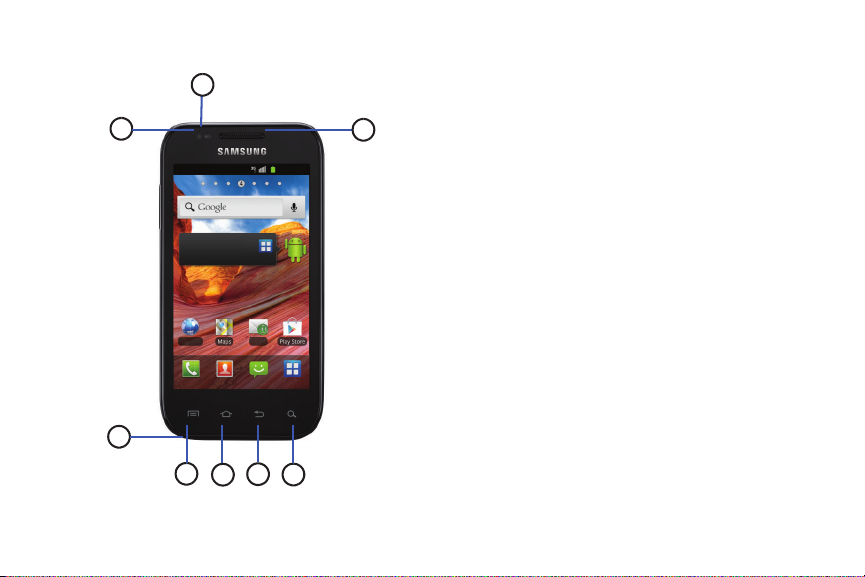
Vista delantera
Navegado Maps Correo ele Market
Teléfono Contactos Mensajería Aplicaciones
Teléfono Contactos Mensajería Aplicaciones
Navegador Correo e
Accede a tus aplicaciones.
Toca el icono cuadrado.
1 de 6
12:18 p.m.
2
4
7
6
5
3
8
1
14
1.
Sensor de proximidad
: detecta qué tan cerca un objeto está a
la superficie de la pantalla. Esto normalmente se usa para
detectar cuando la cara se presiona contra la pantalla, como
durante una llamada telefónica.
–
Mientras habla en el teléfono, el sensor detecta actividad de
conversación y bloquea el teclado para prevenir pulsaciones de
tecla por accidente.
2.
Sensor de luz
ajustar el brillo y contraste de la pantalla.
•
•
: le permite usar el nivel de luz ambiental para
En condiciones con mucha iluminación (en el exterior), los sensores
hacen que el dispositivo aumente el brillo y contraste para mejorar la
visualización.
En condiciones de luz atenuada, el dispositivo aumenta el brillo de la
pantalla para compensar.
3.
Micrófono
: se usa al grabar y durante las llamadas para que
los interlocutores puedan escuchar su voz.
4.
Tecla M enú
: tóquela para que se muestren opciones de la
pantalla actual.
5.
Tecla Inicio
: tóquela para que aparezca la pantalla de inicio.
Tóquela sin soltarla para que se muestren aplicaciones
recientes o para iniciar el Administrador de tareas.
6.
Tecla A trá s
: tóquela para regresar a la pantalla u opción
anterior.
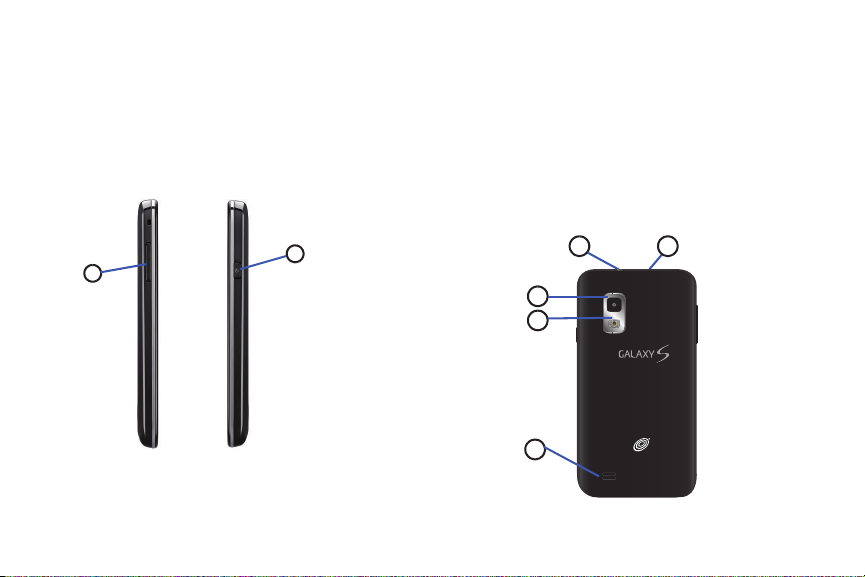
Tecla Buscar
1
2
2
1
3
4
5
7.
: tóquela para iniciar una búsqueda, con objeto
de buscar en su dispositivo o en la web.
8.
Auricular y submicrófono
: escuche a quienes le llaman. En el
modo de altavoz, se captura su voz. Al grabar video, se
captura audio. Evite tapar el submicrófono durante el modo
de altavoz o al grabar video.
Vistas laterales
1.
Tecla de volumen
: desde la pantalla de inicio, presione esta
tecla para ajustar el volumen maestro. Durante una llamada
o al reproducir música, presione esta tecla para ajustar
el volumen. Presiónela para silenciar el timbre de una
llamada entrante.
2.
Tecla de encender-apagar/bloqueo
: presione sin soltarla para
encender o apagar el teléfono. Presiónela para bloquear o
para desbloquear el teléfono o para reactivar la pantalla.
Vista trasera
Explicación del teléfono 15
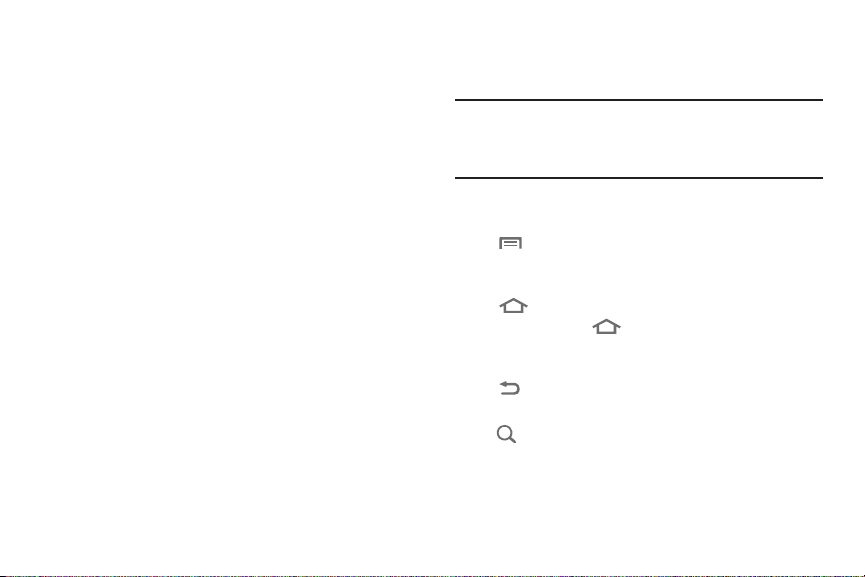
1.
Enchufe del juego audífono-micrófono de 3.5mm
juego de audífono-micrófono opcional o un equipo TTY.
2.
Lente de la cámara
3.
Flash de la cámara
4.
Altavoz externo
: se utiliza al tomar fotos o grabar videos.
: se utiliza al tomar fotos.
: reproduce timbres, audio de llamadas en el
modo de altavoz, música y otros sonidos.
5.
Puerto para accesorios /alimentación por USB
cable USB para realizar la carga o para sincronizar música
y archivos.
16
: conecte un
: conecte un
Navegación
Navegue por las funciones y los menús del teléfono usando las
teclas de comando y la pantalla táctil.
¡Advertencia!
Si el teléfono tiene una pantalla táctil, tome en cuenta que una
pantalla táctil responde mejor a un toque ligero de la punta del
dedo o a un apuntador no metálico. Usar fuerza excesiva o un
objeto metálico al presionar la pantalla táctil pudiera dañar la
superficie del vidrio templado e invalidar la garantía.
Teclas de comandos
Tecla M enú
Toq ue Menú
para que aparezca un menú contextual de
opciones para la pantalla o característica actual.
Tecla Inicio
Toq ue Inicio
Toque sin soltar la tecla
para que aparezca la pantalla de inicio.
Inicio
para abrir un menú de
aplicaciones recientes o para iniciar el Administrador de tareas.
Tecla A trás
Toq ue Atrás
Tecla Buscar
Toq ue
para regresar a la pantalla, opción o paso anterior.
Buscar
para iniciar la búsqueda rápida con objeto de buscar
en la web y en su teléfono.
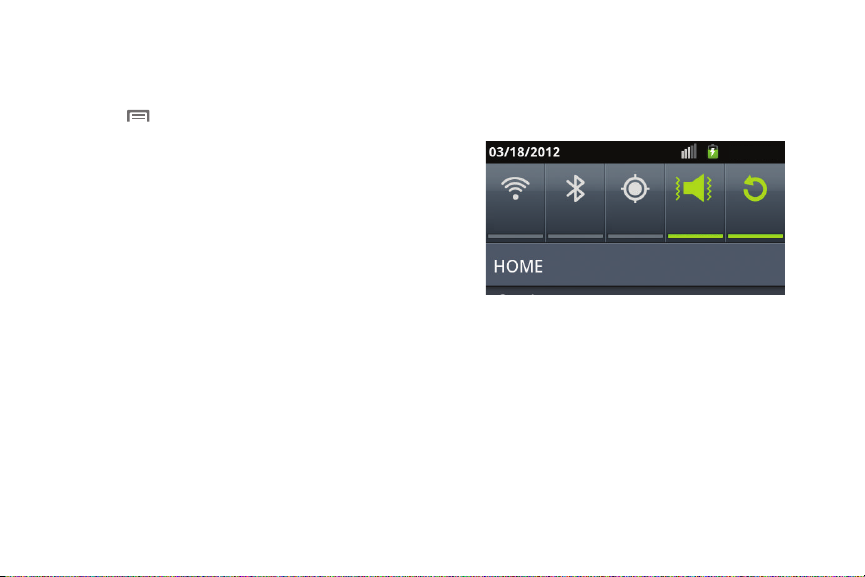
Menús contextuales
Wi-Fi Bluetooth GPS
Sonido Rotación
Vibración autom
8:32 p.m.
Mientras usa el teléfono, los menús contextuales presentan
opciones para la función o pantalla en uso. Para ingresar al menú
contextual:
•
Toque
Menú
.
•
Toque sin soltar un elemento.
Movimientos con los dedos
Toc ar
Toque elementos para seleccionarlos o abrirlos. Por ejemplo:
•
Toque el teclado en pantalla para introducir caracteres o texto.
•
Toque un elemento de menú para seleccionarlo.
•
Toque el icono de una aplicación para iniciar la aplicación.
Tocar sin soltar
Active elementos en pantalla mediante un gesto de tocar sin soltar.
Por ejemplo:
•
Toque sin soltar un widget en la pantalla de inicio para moverlo.
•
Toque sin soltar un campo para ver un menú emergente de opciones.
Deslizar rápidamente, impulsar o desplazar
Deslice rápidamente, impulse o desplace su dedo vertical u
horizontalmente sobre la pantalla. Por ejemplo, para:
•
Desbloquear la pantalla
•
Recorrer la pantalla de inicio o un menú.
Panel de notificaciones
El panel de notificaciones muestra información sobre conexiones,
mensajes y otros elementos.
䊳
Deslice el dedo de arriba hacia abajo en la pantalla para ver
el panel de notificaciones.
Toque botones en la parte superior del panel de notificaciones para
alternar entre los ajustes.
•
Wi-Fi
: active o desactive Wi-Fi.
•
Bluetooth
: active o desactive el Bluetooth.
•
GPS
: active o desactive los servicios de GPS autónomos.
•
Sonido
: active o desactive el modo de vibración. Para obtener más
información, consulte
•
Rotación automática:
“Ajustes de sonido”
en la página 114.
active o desactive el ajuste Rotación automática
para controlar si la pantalla se actualizará automáticamente cuando
gire el teléfono.
Explicación del teléfono 17
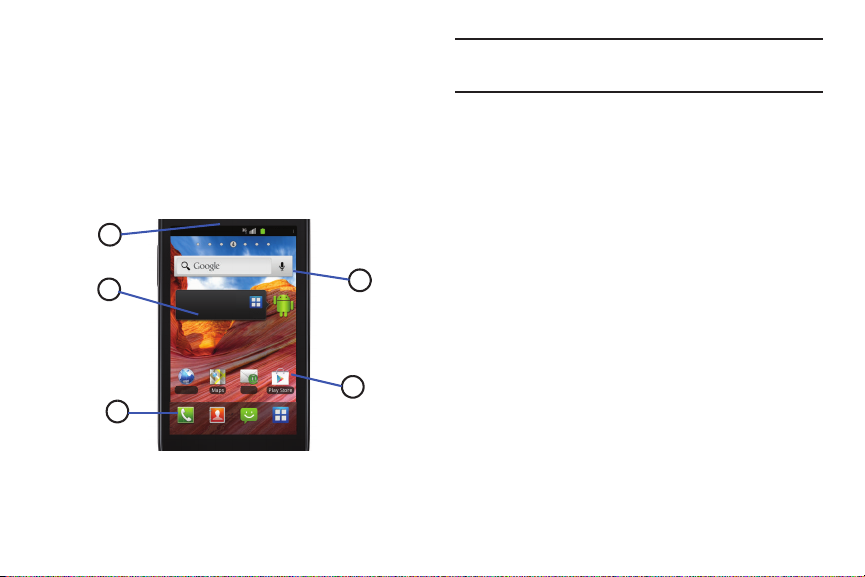
Eliminación de notificaciones
Teléfono Contactos Mensajería Aplicaciones
Navegador Correo e
Accede a tus aplicaciones.
Toca el icono cuadrado.
1 de 6
12:18 p.m.
1
3
4
2
5
1.
Deslice el dedo de arriba hacia abajo en la pantalla para ver el
panel de notificaciones.
2.
Toque una notificación para borrarla.
– o bien –
Toq ue
Borrar
para borrar todas las notificaciones.
Pantalla principal
La pantalla de inicio es el punto de partida para usar el teléfono.
18
Nota:
A menos que se estipule lo contrario, las instrucciones en este Manual
del usuario empiezan con el teléfono desbloqueado, en la pantalla de
inicio.
1.
Barra de estado
: presenta iconos que muestran el estado de
la red, la carga de la batería y los detalles de conexión. Para
ver una lista de iconos, consulte
“Barra de estado”
página 20.
2.
Pantalla de inicio
: es el punto de partida para usar el teléfono.
Coloque iconos, accesorios y otros elementos para
personalizar el teléfono según sus necesidades. Para obtener
más información, consulte
“Pantalla principal”
página 18.
3.
Accesos directos primarios
: son los accesos directos a las
funciones comunes del teléfono. Para obtener más
información, consulte
“Accesos directos primarios”
página 21.
4.
Accesos directos
: son accesos directos a aplicaciones
comunes. Estos accesos directos se encuentran en la
pantalla de inicio de manera predeterminada. Para obtener
más información, consulte
“Accesos directos”
en la
página 23.
5.
Widgets
: aplicaciones que se ejecutan en la pantalla de inicio.
En forma predeterminada, estos widgets se encuentran en la
pantalla de inicio. Para obtener más información, consulte
“Widgets”
en la página 21.
en la
en la
en la
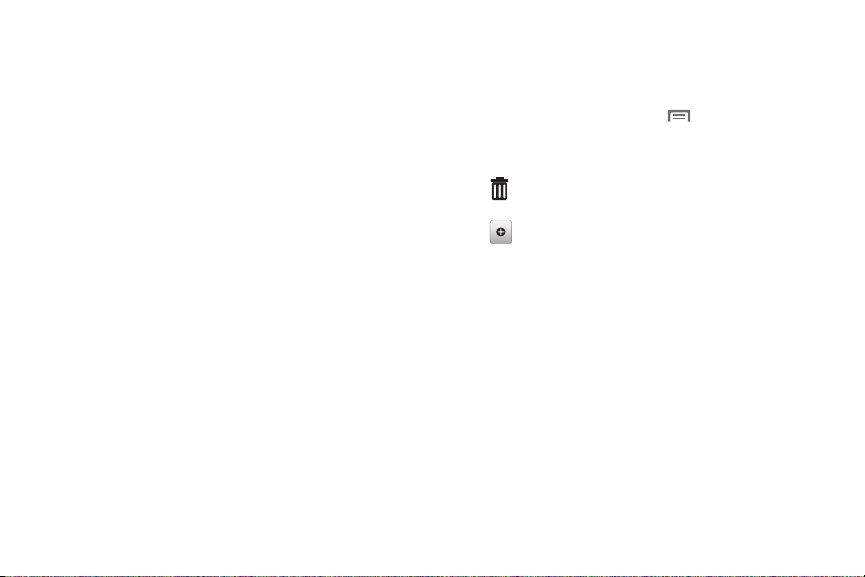
Configuración de pantalla
Puede personalizar los ajustes de la pantalla de acuerdo con sus
preferencias. Para obtener más información, consulte
pantalla”
en la página 117.
“Ajustes de
Pantalla de inicio extendida
La pantalla de inicio consiste del panel de inicio, además de 6
paneles que se extienden más allá del ancho de la pantalla para
brindar más espacio donde añadir accesos directos, widgets y
carpetas.
Deslice el dedo horizontalmente por la pantalla para pasar a los
paneles laterales a la izquierda o la derecha. Conforme se deslice, el
indicador en la parte superior de la pantalla mostrará su posición
actual.
Personalización de la pantalla principal
Personalice la pantalla de inicio de acuerdo con sus preferencias.
•
Añada accesos directos
“Accesos directos”
•
Añada widgets
: Para obtener más información, consulte
en la página 23.
: Para obtener más información, consulte
“Widgets”
en la página 21.
•
Añada carpetas
: Para obtener más información, consulte
“Carpetas”
en la página 24.
•
Cambie el fondo de pantalla
“Papel tapiz”
en la página 25.
: Para obtener más información, consulte
Adición y eliminación de paneles de pantallas de inicio
El teléfono viene con siete paneles de pantalla de inicio. Puede
personalizar la pantalla de inicio para incluir hasta siete paneles
predeterminados, y establecer un panel como el de inicio.
1.
Desde la pantalla de inicio, toque Menú ➔
2.
Deslice su dedo sobre la pantalla para desplazar los paneles y
utilice estos controles para configurar los paneles.
Eliminar
: elimine el panel de la pantalla de inicio.
Añadir
: desplace los paneles para mostrar la ubicación de
un panel, después toque el botón de
paneles anteriormente eliminados, hasta el total
predeterminado de siete.
Explicación del teléfono 19
Añadir
Editar página
. Añada
.
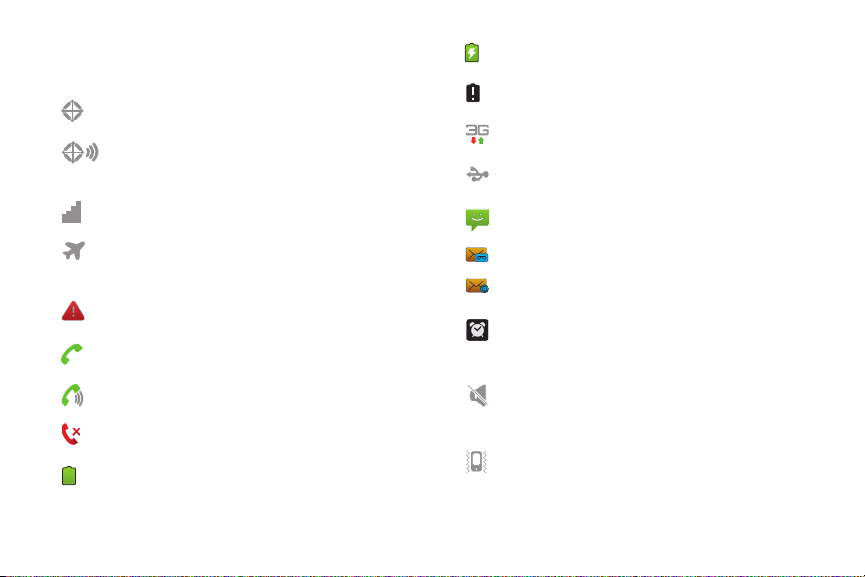
Barra de estado
100%
En la barra de estado aparecen iconos para mostrar el estado de la
red, el nivel de carga de la batería y otros detalles.
Sólo GPS E911
apagar).
Ubicación GPS activa
GPS están activos. Consulte “Mi ubicación” en la
página 119.
Potencia de la señal
barras hay, más potente es la señal.
Modo de avión activo
inalámbricas están desactivadas. Consulte “Modo de
avión” en la página 111.
Sistema de alerta
de notificaciones.
Llamada de voz
en curso.
Altavoz
Llamadas perdidas
perdida.
100%
20
Nivel de la batería
: la ubicación E911 está activa (no se puede
: uno o más servicios de ubicación de
: potencia actual de la señal. Entre más
: todas las comunicaciones
: verifique si hay alertas en el panel
: indica que hay una llamada de voz
: el altavoz está activado.
: aparece cuando hay una llamada
: se muestra completamente cargada.
Indicador de carga
Nivel de carga crítico
ciento de su carga completa. Cárguela inmediatamente.
Conexión 3G activa
sistema 3G.
USB conectado
computadora mediante un cable USB.
Nuevo mensaje
Nuevo mensaje de voz
Nuevo correo electrónico
electrónico.
Alarma programada
obtener más información, consulte
página 87.
Modo silencioso
programado en Modo silencio, y Vibración está
programado en Nunca o Si no está en modo de silencio.
Consulte “Modo silencio” en la página 114.
Modo de vibración
Vibración está programado en Siempre o Sólo en modo
silencioso. Consulte “Vibrar” en la página 114.
: la batería se está cargando.
: la batería sólo cuenta con el tres por
: el teléfono está activo en un
: el teléfono está conectado a una
: tiene mensajes nuevos.
: ha recibido un nuevo correo de voz.
: tiene un nuevo correo
: hay una alarma activada. Para
“Reloj”
en la
: aparece cuando el perfil Sonido está
: todos los sonidos están silenciados y
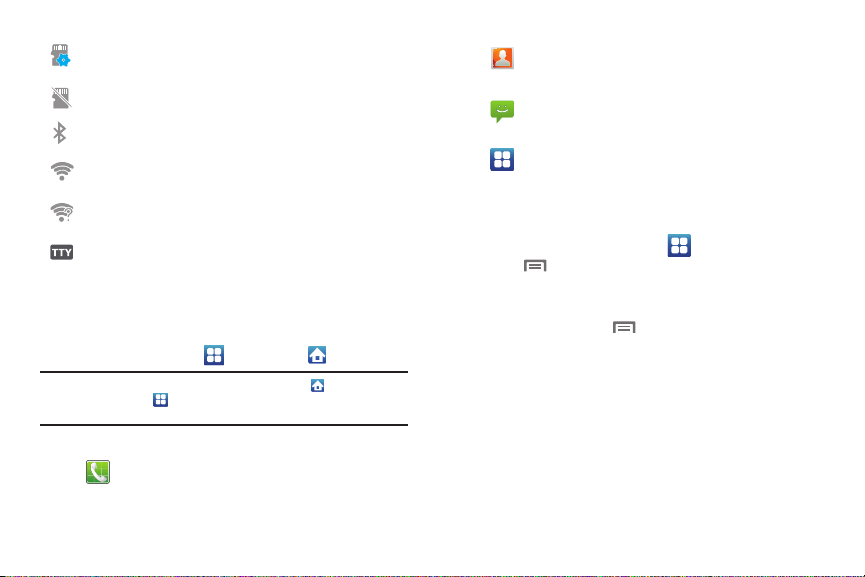
Tarjeta SD preparada
memoria opcional.
Tar je ta SD ex tr aíd a
Bluetooth activo
Wi-Fi activo
comunicación con un punto de acceso inalámbrico (WAP).
Necesita acción de Wi-Fi
conectarse al punto de acceso móvil (WAP).
TTY
: el modo TTY está activo.
: se ha instalado una tarjeta de
: se desinstaló una tarjeta de memoria.
: Bluetooth está activado.
: Wi-Fi está conectado, activo y en
: se necesita alguna acción para
Accesos directos primarios
Los accesos directos primarios aparecen en la parte inferior de la
pantalla. Puede editar los accesos directos primarios, con la
excepción del acceso directo
Nota:
Cuando se accede a
al acceso directo
regresar a la pantalla de inicio.
Aplicaciones
Tel éf on o
: inicia el teléfono, para hacer llamadas. Para
obtener más información, consulte
llamadas”
Aplicaciones
, el acceso directo Inicio
Aplicaciones
para brindar una manera rápida de
en la página 30.
/
Inicio
.
reemplaza
“Realización de
Contactos
: permite almacenar y administrar los
contactos. Para obtener más información, consulte
“Contactos”
Mensajería
información, consulte
Aplicaciones
obtener más información, consulte
página 25.
en la página 39.
: envíe y reciba mensajes. Para obtener más
“Mensajería”
: ingrese a las aplicaciones del teléfono. Para
en la página 58.
“Aplicaciones”
Edición de los accesos directos primarios
1.
Desde la pantalla de inicio, toque
2.
Toque Menú ➔ Editar
3.
Toque sin soltar un icono y después arrástrelo para
.
Aplicaciones
.
reemplazar un acceso directo primario.
4.
Cuando termine, toque Menú ➔ Guardar
.
Widgets
Los widgets son aplicaciones autónomas que usted puede colocar
en la pantalla de inicio para ingresar a funciones favoritas.
Adición de widgets a la pantalla de inicio
1.
Navegue a la pantalla de inicio que desee y después toque sin
soltar la pantalla para ver el menú
Página principal
.
Agregar a la pantalla
Explicación del teléfono 21
en la
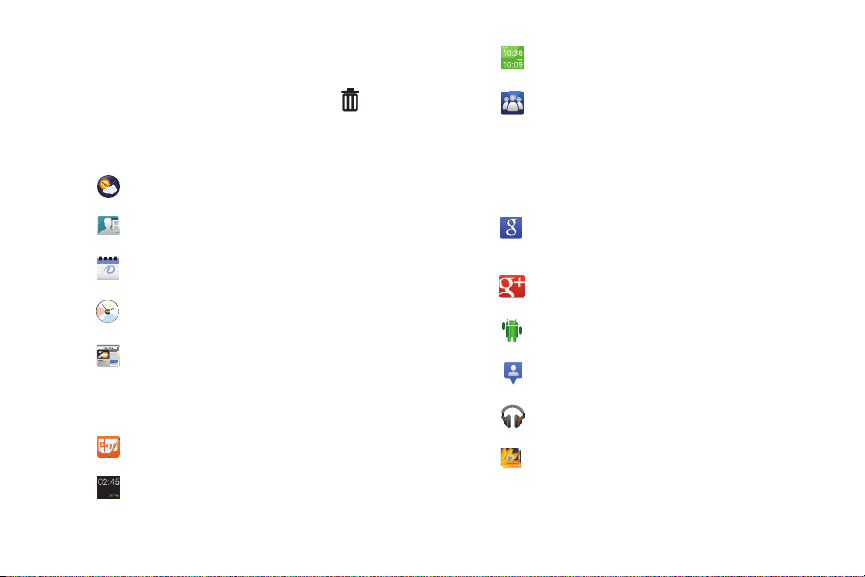
2.
Mié
Toq ue
añadirlo a la pantalla de inicio.
Eliminación de widgets
䊳
Toque sin soltar el widget hasta que aparezca
después arrastre el widget al cesto de basura.
Widgets
22
Controles
(Widgets), después toque un widget para
Eliminar
AccuWeather Reloj
: muestra la hora y el clima actual en
las ubicaciones que usted especifique.
Amigos
: enlácese a un contacto desde sus cuentas.
Calendario
: inicie el calendario. Para obtener más
información, consulte
Reloj de calendario
: vea un reloj analógico con la fecha en
“Calendario”
en la página 85.
curso.
Información diaria
: monitoree el clima, información
financiera, noticias y su agenda desde una ubicación
conveniente en la pantalla de inicio. Aparece por defecto
en la pantalla de inicio. Para obtener más información,
“Información diaria”
consulte
Days
(Días): mantenga un diario todos los días, revise el
en la página 87.
clima para su ubicación.
Reloj digital
: vea la hora en dos zonas horarias.
Dual clock
(reloj dual)
: muestra la hora en dos zonas
horarias.
,
Feeds and Updates
muestre comunicaciones desde sus cuentas de
(Comunicaciones y actualizaciones):
Facebook, MySpace y Twitter, y realice actualizaciones a
sus cuentas, directamente desde la pantalla de inicio.
Aparece por defecto en la pantalla de inicio. Para obtener
más información, consulte
“Feeds and Updates”
en la
página 39.
Búsqueda de Google
: realice búsquedas de Google desde
la pantalla de inicio. Puede elegir buscar en Web,
Aplicaciones, Contactos o Todos.
Google+ : comparta actualizaciones y vea lo que está
pasando alrededor de Ud. con Google+ para móviles.
Consejos acerca de la pantalla principal
: vea consejos
sobre el uso de las pantallas de inicio del teléfono.
Latitude
: localice a sus amigos y comparta u oculte su
propia ubicación.
Música
: controle la reproducción de música desde la
pantalla de inicio.
Marco de imagen
: muestre una foto de la galería en la
pantalla de inicio.
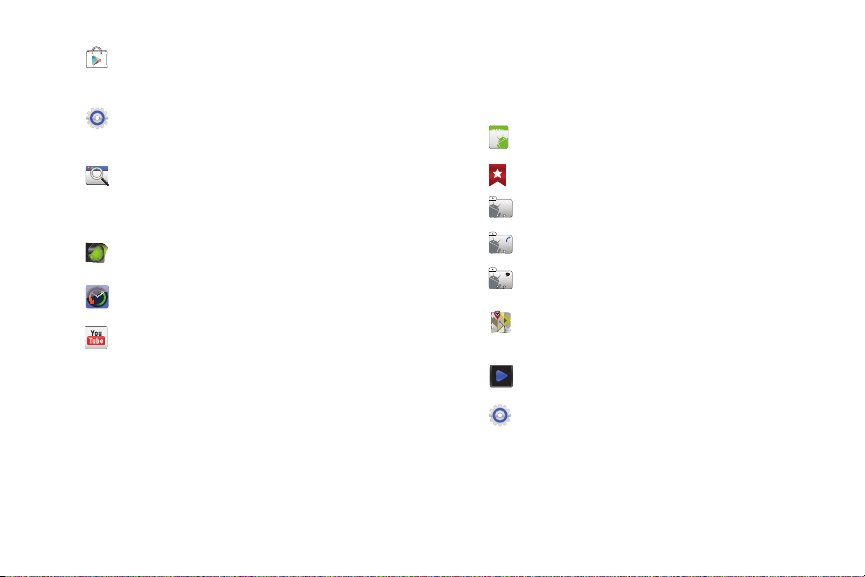
Play Store
: descargue aplicaciones del Play Store. Para
obtener más información, consulte
página 99.
Control de energía
y GPS, y configure ajustes de sincronización automática y
de brillo.
Program Monitor
de aplicaciones activas. Toque para iniciar el
Administrador de tareas. Para obtener más información,
consulte
Trá fi co
destino.
Y! Finance reloj
seleccionadas.
You Tub e
: controle conexiones Wi Fi, Bluetooth
(Monitor de programa): vea el número
“Administrador de tareas”
: verifique las condiciones viales para cierto
: vea información sobre sus acciones
: navegue por YouTube y vea videos.
“Play Store”
en la página 10.
en la
Accesos directos
Use accesos directos para obtener acceso rápido a aplicaciones o
características.
Adición de accesos directos desde la pantalla de inicio
1.
Navegue a una pantalla de inicio, después toque sin soltar la
pantalla para ver el menú
principal
.
Agregar a la pantalla Página
2.
Toque
Accesos directos
3.
Siga las indicaciones para configurar el acceso directo y
, después toque una selección.
añadirlo a la pantalla de inicio.
Aplicaciones
consulte
Favorito
Contacto
Marcación rápida
en particular.
Mensaje directo
que especifique.
Indicaciones y navegación
ruta e información de navegación en una ubicación
favorita.
Lista de reproducción de música
reproducción de una lista de reproducción guardada.
Ajustes
frecuente.
: inicie una aplicación. Para ver una lista,
“Aplicaciones”
: inicie una página web marcada como favorita
: enlácese a un contacto específico.
: enlácese a una configuración favorita o de uso
en la página 25.
: llame automáticamente a un contacto
: redacte un mensaje para un contacto
: ingrese a indicaciones de
: controle la
Explicación del teléfono 23
.
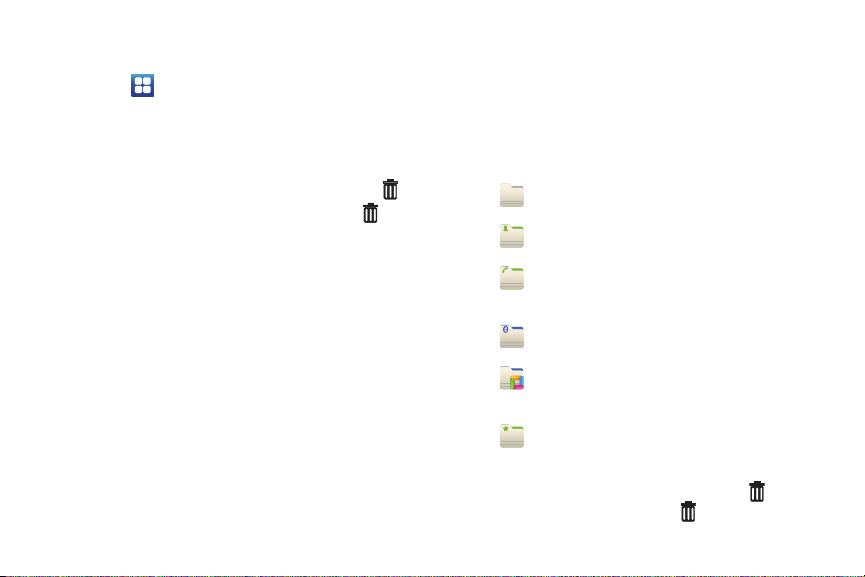
Adición de accesos directos desde aplicaciones
1.
Navegue a un panel de la pantalla de inicio.
2.
Toq ue
3.
Toque sin soltar el icono de una aplicación. El icono de
Aplicaciones
.
acceso directo se colocará automáticamente en la pantalla de
inicio seleccionada.
Eliminación de accesos directos
䊳
Toque sin soltar el acceso directo hasta que aparezca
Eliminar
, después arrastre el acceso directo hasta .
24
Carpetas
Coloque carpetas en la pantalla de inicio para organizar los
elementos.
1.
Navegue a la pantalla de inicio que desee y después toque sin
soltar la pantalla para ver el menú
Página principal
2.
Toq ue
Eliminación de carpetas
䊳
Toque sin soltar la carpeta hasta que aparezca
.
Carpetas
, después toque una selección:
Carpeta nueva
Todos los contactos
los contactos.
Contactos con números de teléfono
que contiene los contactos con un número de teléfono
guardado.
Bluetooth recibido
lista de elementos recibidos por Bluetooth.
Documentos recientes
contenga los documentos abiertos recientemente con
ThinkFree Office.
Contactos favoritos
contactos marcados como Favoritos.
: cree un nueva carpeta vacía.
Agregar a la pantalla
: cree una carpeta que contiene todos
: cree una carpeta
: cree una carpeta que contiene una
: le permite crear una carpeta que
: cree una carpeta que contiene los
después arrastre la carpeta hasta .
Eliminar
,
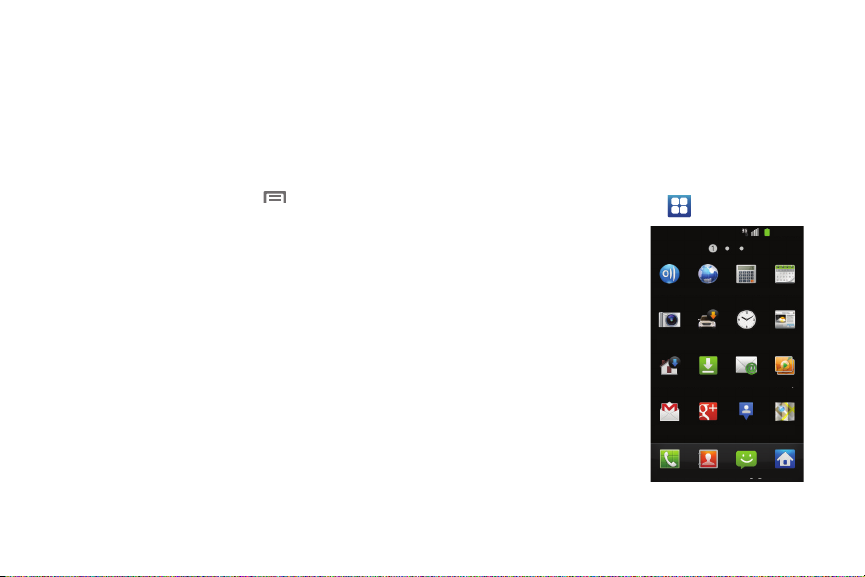
Papel tapiz
Elija una foto para verla en el fondo de la pantalla de inicio. Puede
elegir entre imágenes de fondo precargadas o seleccionar una foto
que haya tomado con la cámara o descargado.
1.
Desde la pantalla de inicio, toque sin soltar la pantalla para
ver el menú
toque
Agregar a la pantalla Página principal
Papeles tapiz
.
, después
– o bien –
Desde la pantalla de inicio, toque Menú ➔ Papel tapiz
2.
Elija un origen para las imágenes:
•Galería
: ingrese a la Galería para elegir una foto guardada en una
tarjeta de memoria instalada. Toque una foto para seleccionarla
y después use la herramienta de recorte para cambiar el tamaño
de la foto, si lo desea. Toque
papel tapiz.
• Fondos de pantalla animados
interactivos precargados. Toque un fondo de pantalla para ver un
ejemplo y después toque
• Galería de papel tapiz
Toque una imagen y después toque
Guardar
para guardar la foto como
: elija entre fondos animados
Definir como fondo de pantalla
.
: elija uno de los papeles tapiz precargados.
Definir papel tapiz
.
Aplicaciones
La pantalla de aplicaciones contiene aplicaciones instaladas en el
dispositivo móvil. Las aplicaciones que se descargan y se instalan
desde Play Store o desde la web también se añaden a la pantalla de
aplicaciones.
Puede colocar accesos directos a aplicaciones en la pantalla de
inicio para obtener acceso rápido a las aplicaciones. Para obtener
más información, consulte
aplicaciones”
.
1.
2.
en la página 24.
Desde la pantalla de inicio, toque
Deslice su dedo hacia la
“Adición de accesos directos desde
izquierda o hacia la derecha
para desplazar las pantallas
de aplicaciones.
3.
Toque un icono para abrir la
aplicación.
AllShare Navegador Calculadora Calendario
Cámara Base para Reloj Info diaria
vehículo
Base para Descargas Correo Galería
escritorio electrónico
Gmail Google+ Latitude Maps
Teléfono Contactos Mensajería Inic
Explicación del teléfono 25
Aplicaciones
.
3:41 p.m.
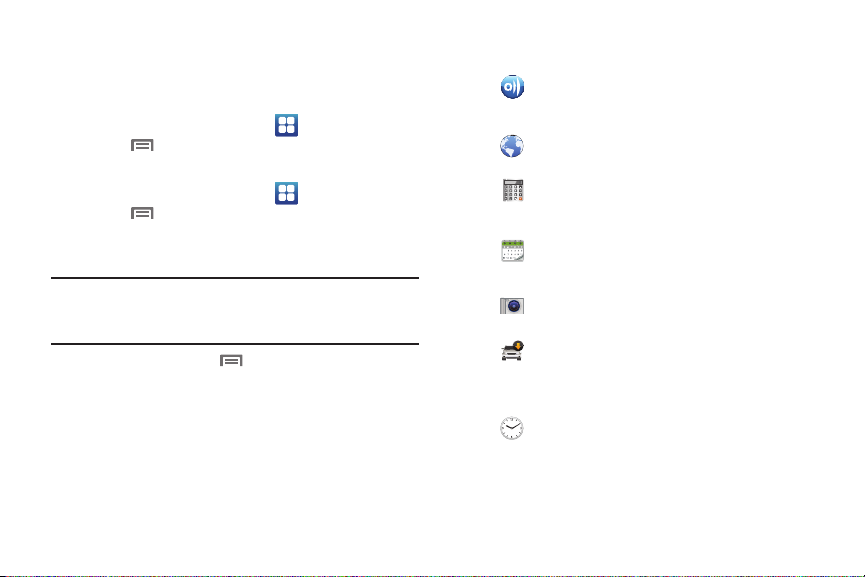
Personalización de las pantallas de aplicaciones
Selección de una vista
En forma predeterminada, los iconos de aplicaciones aparecen en la
vista de cuadrícula. Puede cambiar la vista a vista de lista.
1.
Desde la pantalla de inicio, toque
2.
Toq ue Menú ➔ Vista de lista
Cómo mover iconos de aplicaciones
1.
Desde la pantalla de inicio, toque
2.
Toq ue Menú ➔ Editar
3.
Toque sin soltar un icono de aplicación, después arrástrelo a
.
.
Aplicaciones
Aplicaciones
.
.
una nueva ubicación.
Consejo:
Puede colocar aplicaciones en la barra de accesos directos primarios
para permitir el acceso a la aplicación desde cualquier pantalla. Para
obtener más información, consulte
primarios”
en la página 21.
4.
Cuando termine, toque Menú ➔ Guardar
26
“Edición de los accesos directos
.
Aplicaciones
AllShare
: sincronice el teléfono con su televisor. Para
obtener más información, consulte
“AllShare”
en la
página 85.
Navegador
: ingrese a Internet. Para obtener más
información, consulte
Calculadora
“Navegador”
: realice cálculos matemáticos. Para obtener
más información, consulte
en la página 67.
“Calculadora”
en la
página 85.
Calendario
: registre eventos y citas para administrar su
horario. Para obtener más información, consulte
“Calendario”
Cámara
información, consulte
Base para vehículo
en la página 85.
: tome fotos o grabe videos. Para obtener más
“Cámara”
en la página 74.
: utilice el teléfono con un accesorio
opcional de base para vehículo. Para obtener más
información, consulte
“Base para vehículo”
en la
página 87.
Reloj
: controle el tiempo con las características Alarma,
Reloj mundial, Cronómetro y Temporizador.
